Page 1
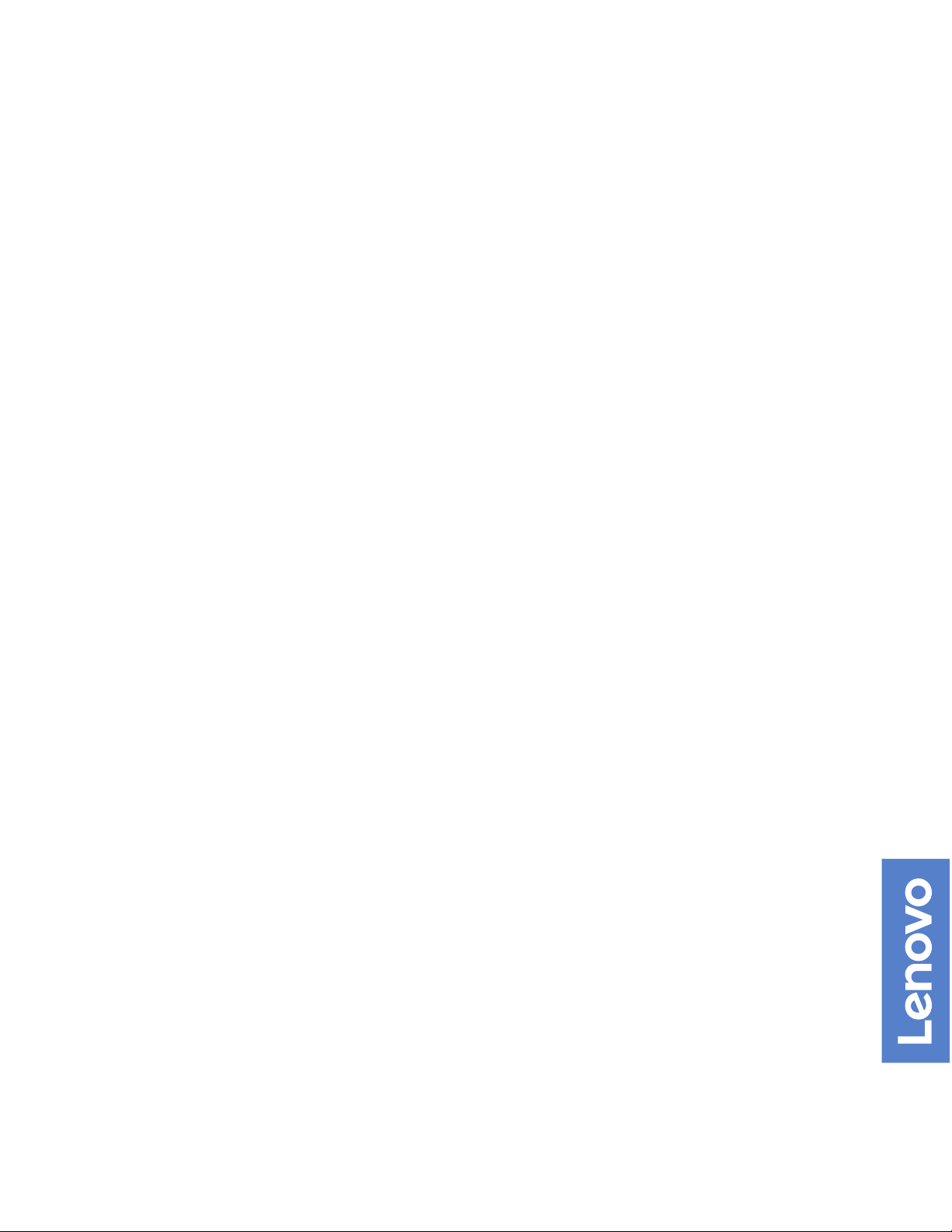
Guida per l'utente e manuale di manutenzione
hardware di V330–15IGM
Tipi di macchina Energy Star: 10TS e 10VY
Page 2
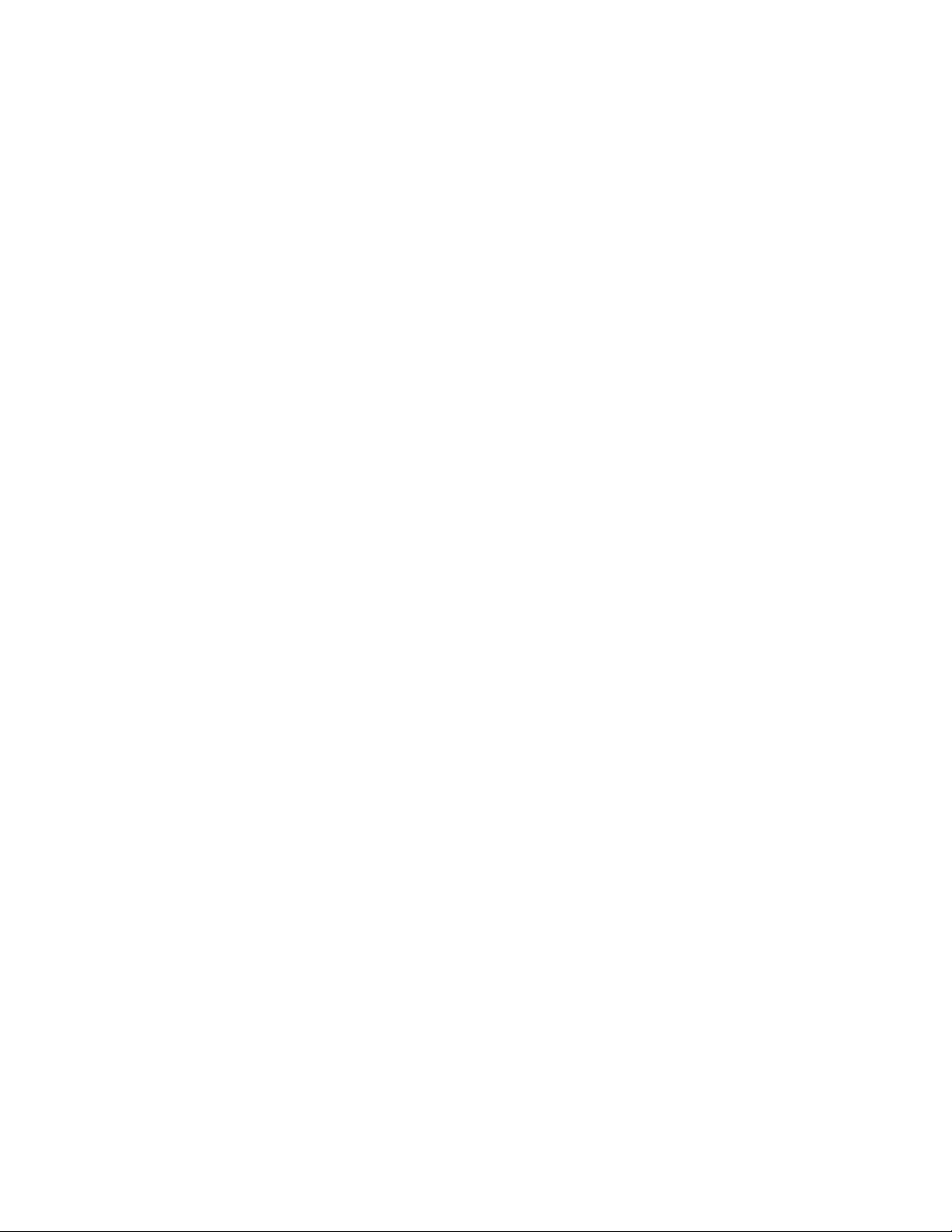
Nota: prima di utilizzare queste informazioni e il prodotto a cui esse si riferiscono, accertarsi di leggere e
comprendere la Guida contenente informazioni importanti sul prodotto e Appendice A "Note" a pagina 51.
Seconda edizione (Marzo 2018)
© Copyright Lenovo 2019.
NOTA SUI DIRITTI LIMITATI: se i dati o il software sono distribuiti secondo le disposizioni che regolano il contratto "GSA"
(General Services Administration), l'uso, la riproduzione o la divulgazione si basa sulle limitazioni previste dal contratto n.
GS-35F-05925.
Page 3
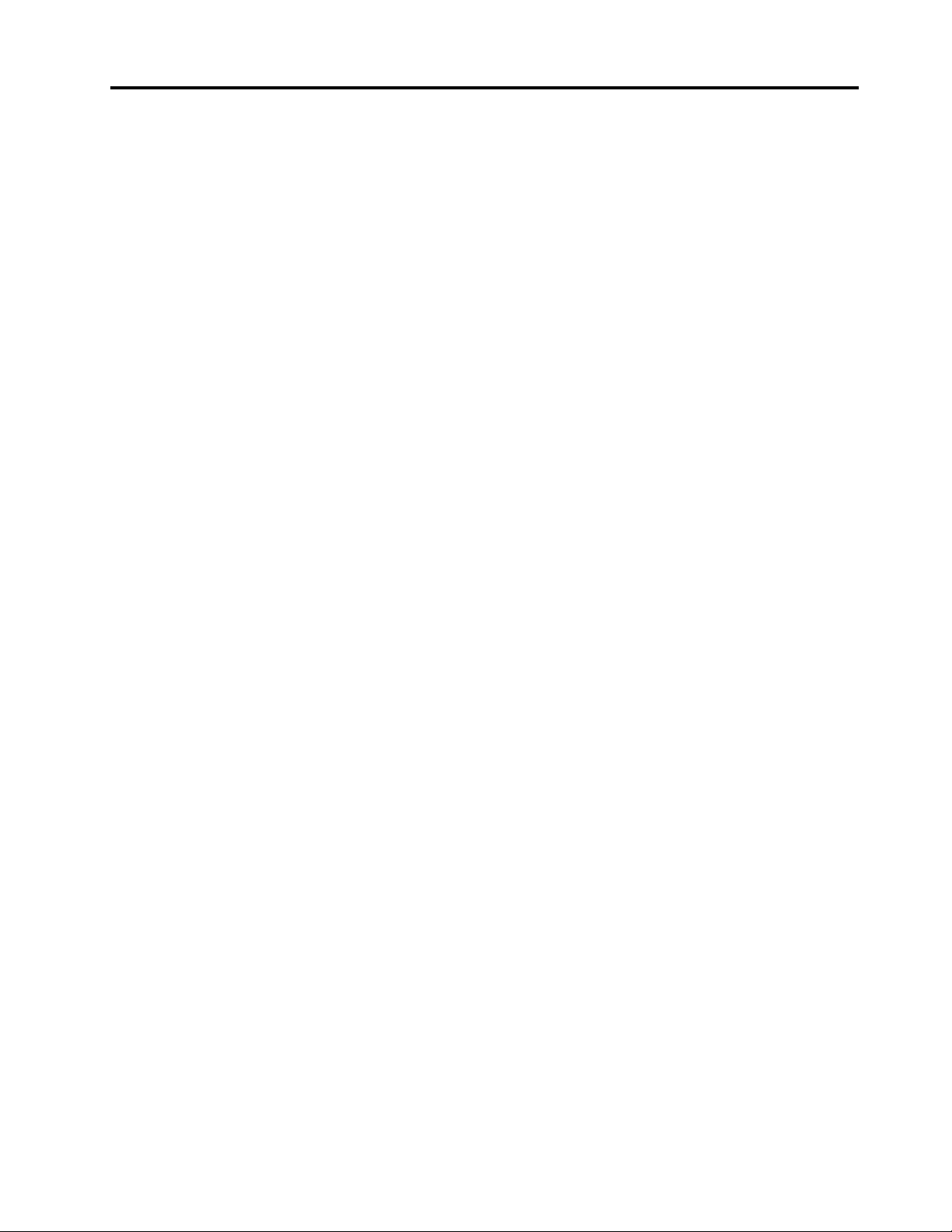
Contenuto
Capitolo 1. Panoramica . . . . . . . . . 1
Vista anteriore . . . . . . . . . . . . . . . . 1
Vista posteriore . . . . . . . . . . . . . . . . 2
Scheda di sistema. . . . . . . . . . . . . . . 5
Tipo di macchina ed etichetta del modello . . . . . 6
Capitolo 2. Specifiche . . . . . . . . . . 7
Capitolo 3. Blocchi del computer . . . . 9
Blocco del coperchio del computer . . . . . . . . 9
Collegamento di un cavo di sicurezza di tipo
Kensington . . . . . . . . . . . . . . . . 10
Capitolo 4. Sostituzione
dell'hardware . . . . . . . . . . . . . 11
Prima di sostituire l'hardware . . . . . . . . . 11
Informazioni sulle FRU (incluse le CRU) . . . . . 11
Individuazione delle FRU (incluse le CRU). . . . . 12
Sostituzione dell'adattatore di alimentazione . . . 14
Rimozione del coperchio del computer. . . . . . 15
Sostituzione della mascherina anteriore . . . . . 16
Sostituzione dell'unità ottica . . . . . . . . . . 18
Rotazione dell'assieme del vano dell'unità verso
l'alto e verso il basso . . . . . . . . . . . . . 21
Sostituzione dell'unità di memorizzazione. . . . . 22
Sostituzione del pulsante di alimentazione . . . . 27
Sostituzione del lettore schede . . . . . . . . . 30
Sostituzione della batteria in formato moneta . . . 31
Sostituzione del modulo di memoria. . . . . . . 33
Sostituzione dell'assieme ventole e dissipatore di
calore. . . . . . . . . . . . . . . . . . . 35
Sostituzione di una scheda PCI Express . . . . . 37
Sostituzione della scheda Wi-Fi . . . . . . . . 39
Sostituzione delle antenne Wi-Fi . . . . . . . . 43
Sostituzione della scheda di sistema . . . . . . 47
Operazioni finali di sostituzione dei componenti . . 49
Appendice A. Note. . . . . . . . . . . 51
Appendice B. Marchi . . . . . . . . . 53
© Copyright Lenovo 2019 i
Page 4
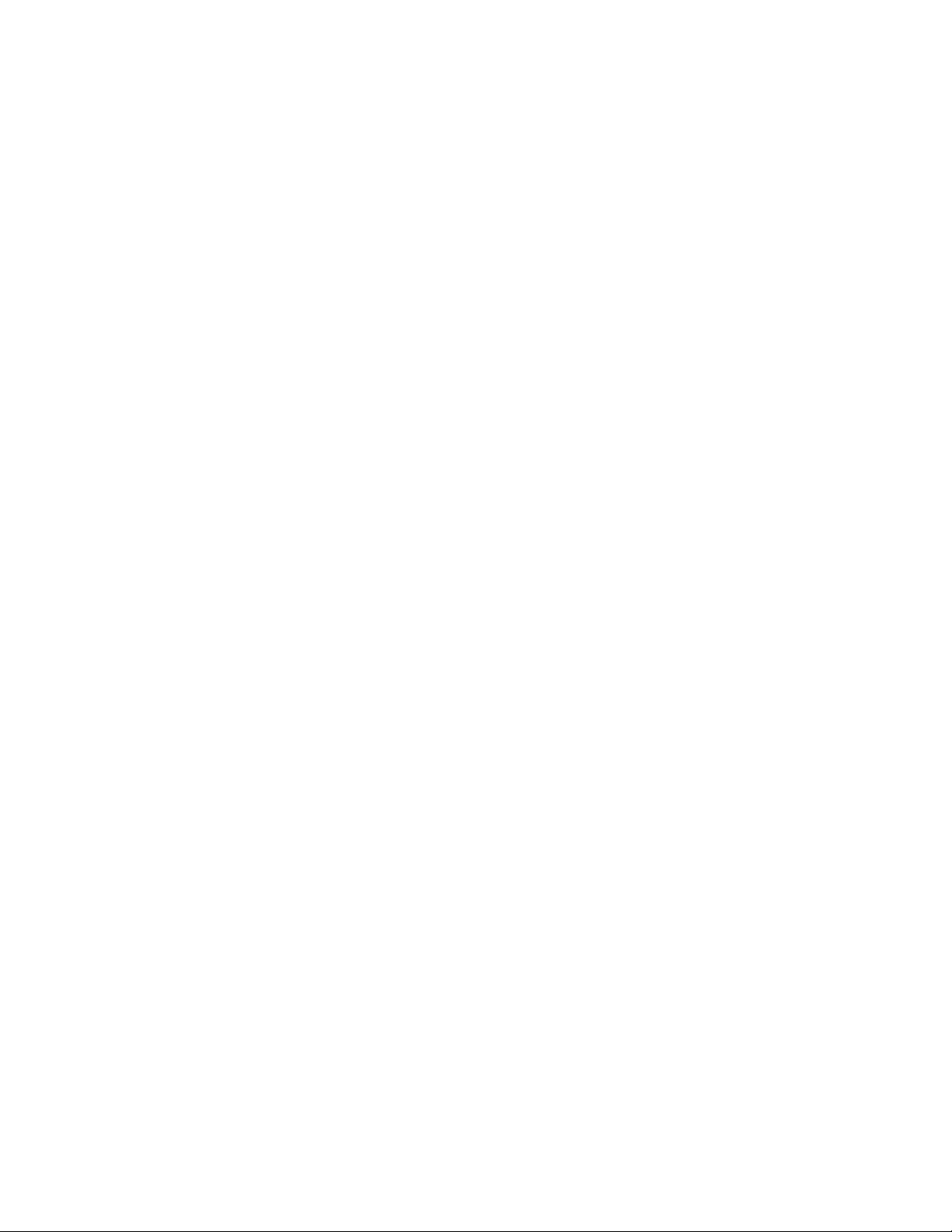
ii Guida per l'utente e manuale di manutenzione hardware di V330–15IGM
Page 5
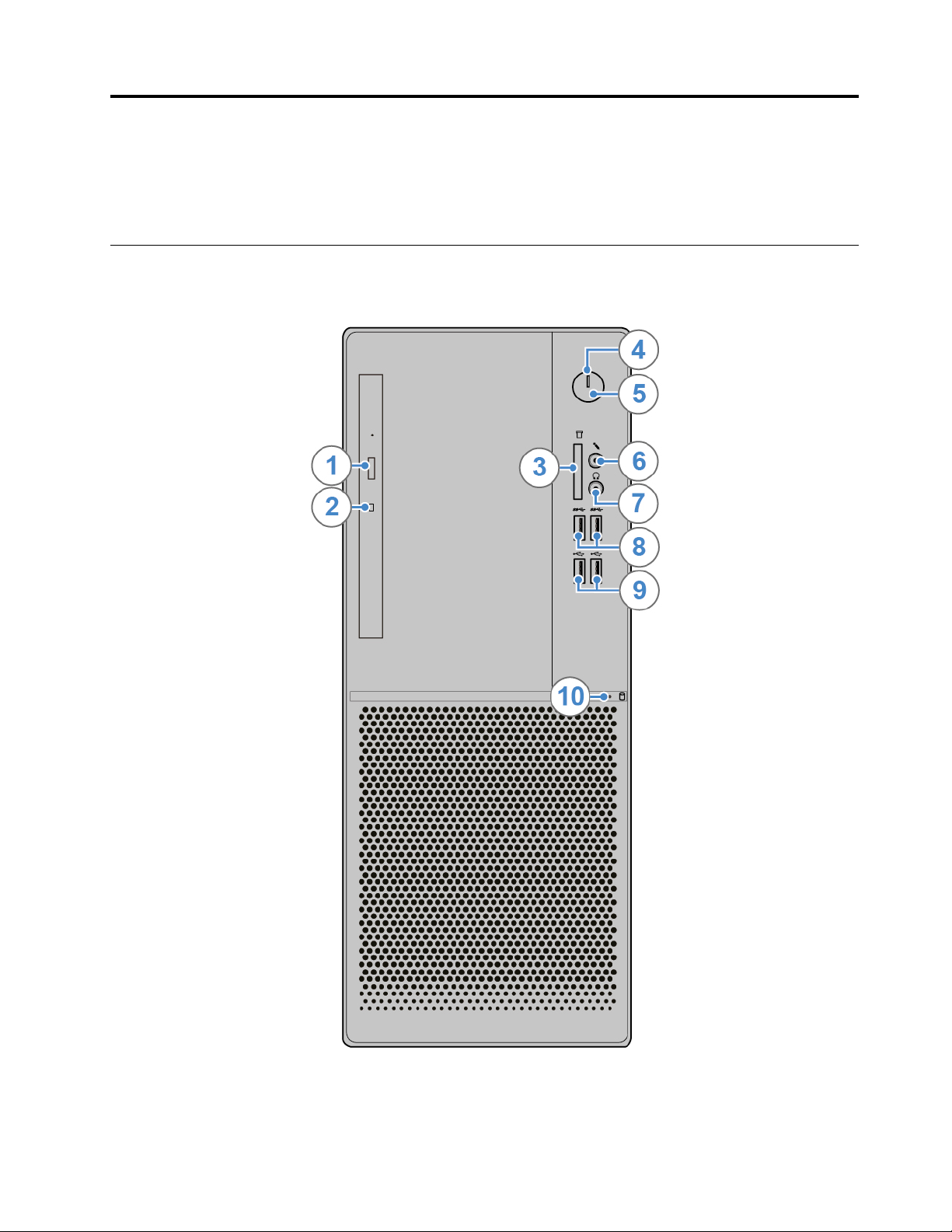
Capitolo 1. Panoramica
In questo capitolo vengono fornite informazioni di base che consentono di acquisire familiarità con il
computer.
Vista anteriore
Nota: Il modello di computer potrebbe apparire leggermente diverso dalla figura.
Figura 1. Vista anteriore
© Copyright Lenovo 2019 1
Page 6
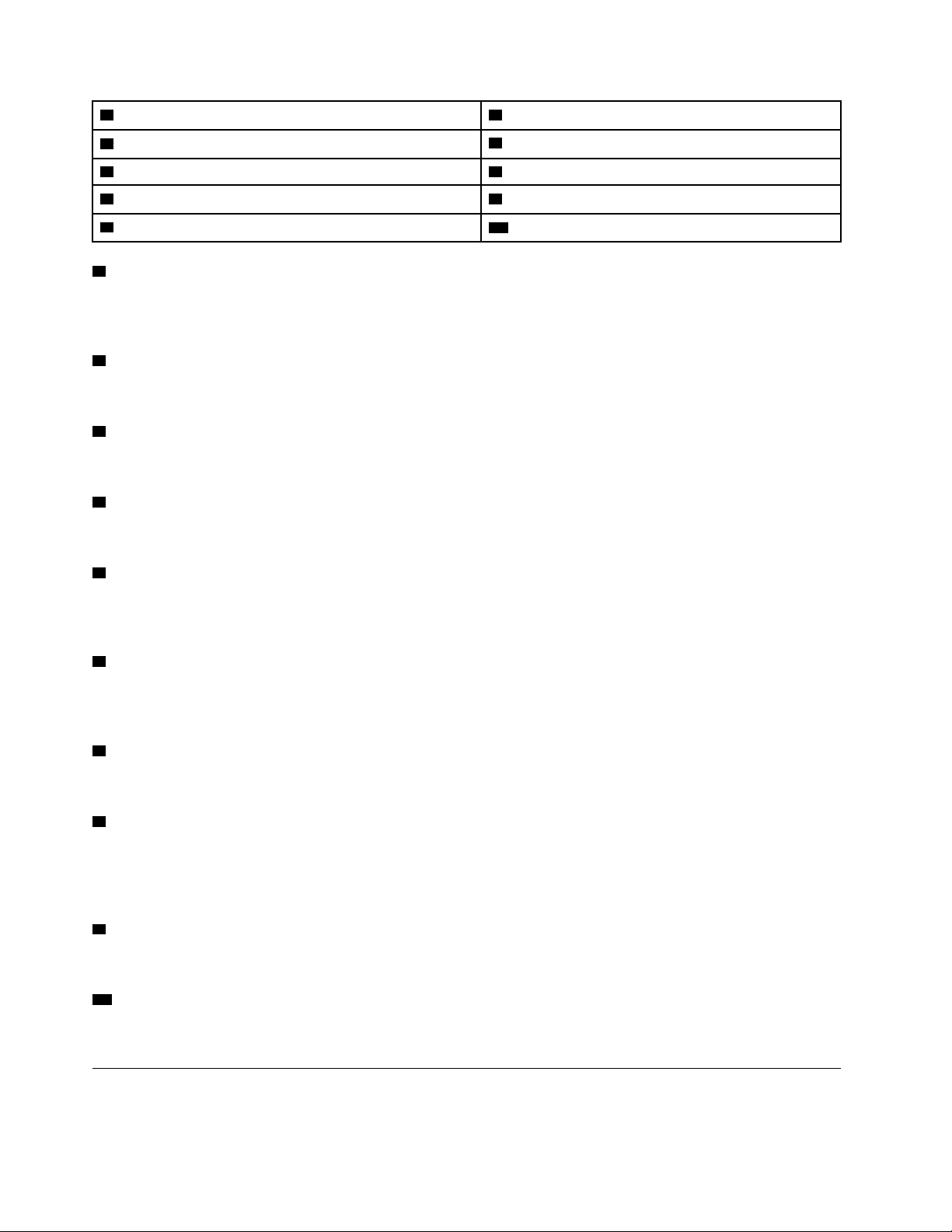
1 Pulsante di espulsione/chiusura dell'unità ottica 2 Indicatore di stato dell'unità ottica
3 Slot per lettore schede (facoltativo)
5 Pulsante di alimentazione
7 Connettore cuffie 8 Connettori USB 3.1 Gen 1 (2)
9 Connettori USB 2.0 (2)
1 Pulsante di espulsione/chiusura dell'unità ottica
4 Indicatore di alimentazione
6 Connettore microfono
10 Spia di attività dell'unità di memorizzazione
Utilizzato per espellere il vassoio dell'unità ottica. Dopo aver inserito un disco sul vassoio, premere il pulsante
di chiusura/espulsione per chiudere il vassoio.
2 Indicatore di stato dell'unità ottica
Questo l'indicatore è acceso quando l'unità ottica è in uso.
3 Slot per lettore schede (facoltativo)
Utilizzato per leggere i dati da una scheda di memoria supportata.
4 Indicatore di alimentazione
Questo indicatore è acceso quando il computer è acceso.
5 Pulsante di alimentazione
Utilizzato per accendere il computer. Se non è possibile spegnere il computer dal sistema operativo, tenere
premuto il pulsante di alimentazione per almeno quattro secondi per spegnere il computer.
6 Connettore microfono
Utilizzato per collegare un microfono al computer. È possibile utilizzare il microfono per registrare suoni o
interagire con il computer utilizzando un software di riconoscimento vocale.
7 Connettore cuffie
Utilizzato per collegare le cuffie al computer.
8 Connettore USB 3.1 Gen 1
Utilizzati per collegare un dispositivo compatibile con USB. Per un trasferimento ottimale dei dati, collegare
un dispositivo USB 3.1 Gen 1 a un connettore USB 3.1 Gen 2 o USB 3.1 Gen 1, invece che a un connettore
USB 2.0.
9 Connettore USB 2.0
Utilizzato per collegare un dispositivo che richiede una connessione USB 2.0.
10 Indicatore di stato dell'unità di memorizzazione
Questo indicatore è acceso quando l'unità di memorizzazione è in uso.
Vista posteriore
Nota: Il modello di computer potrebbe apparire leggermente diverso dalla figura.
2
Guida per l'utente e manuale di manutenzione hardware di V330–15IGM
Page 7
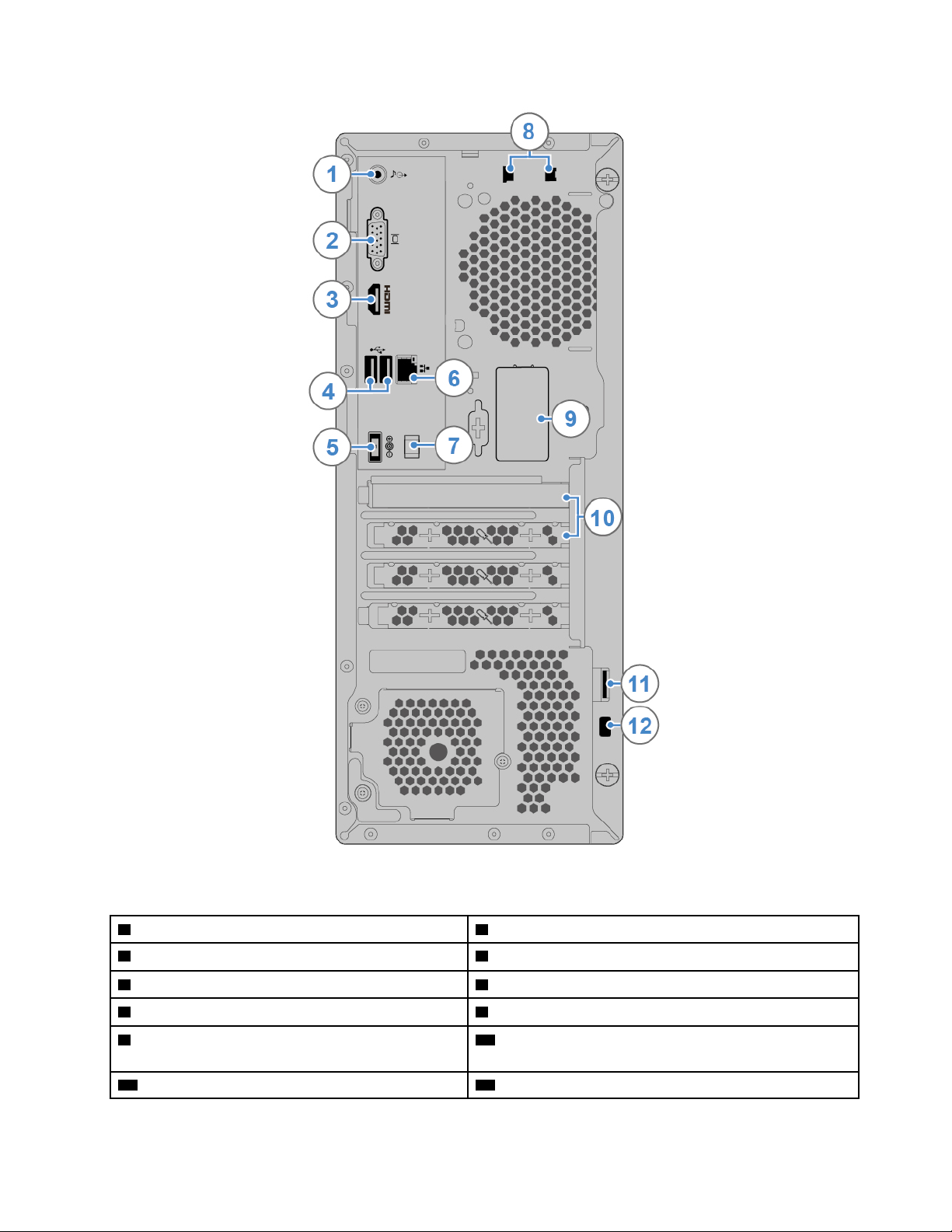
Figura 2. Vista posteriore
1 Connettore di uscita audio 2 Connettore di uscita VGA
3 Connettore HDMI 1.4 4 Connettori USB 2.0 (2)
5 Connettore dell'adattatore di alimentazione 6 Connettore Ethernet
7 Occhiello del cavo dell'adattatore di alimentazione 8 Slot per blocco cavi (2)
9 Coperchio dell'antenna Wi-Fi posteriore 10 Area delle schede PCI/PCI-Express (schede differenti
presentano connettori diversi)
11 Lucchetto
12 Slot del blocco di sicurezza
Capitolo 1. Panoramica 3
Page 8
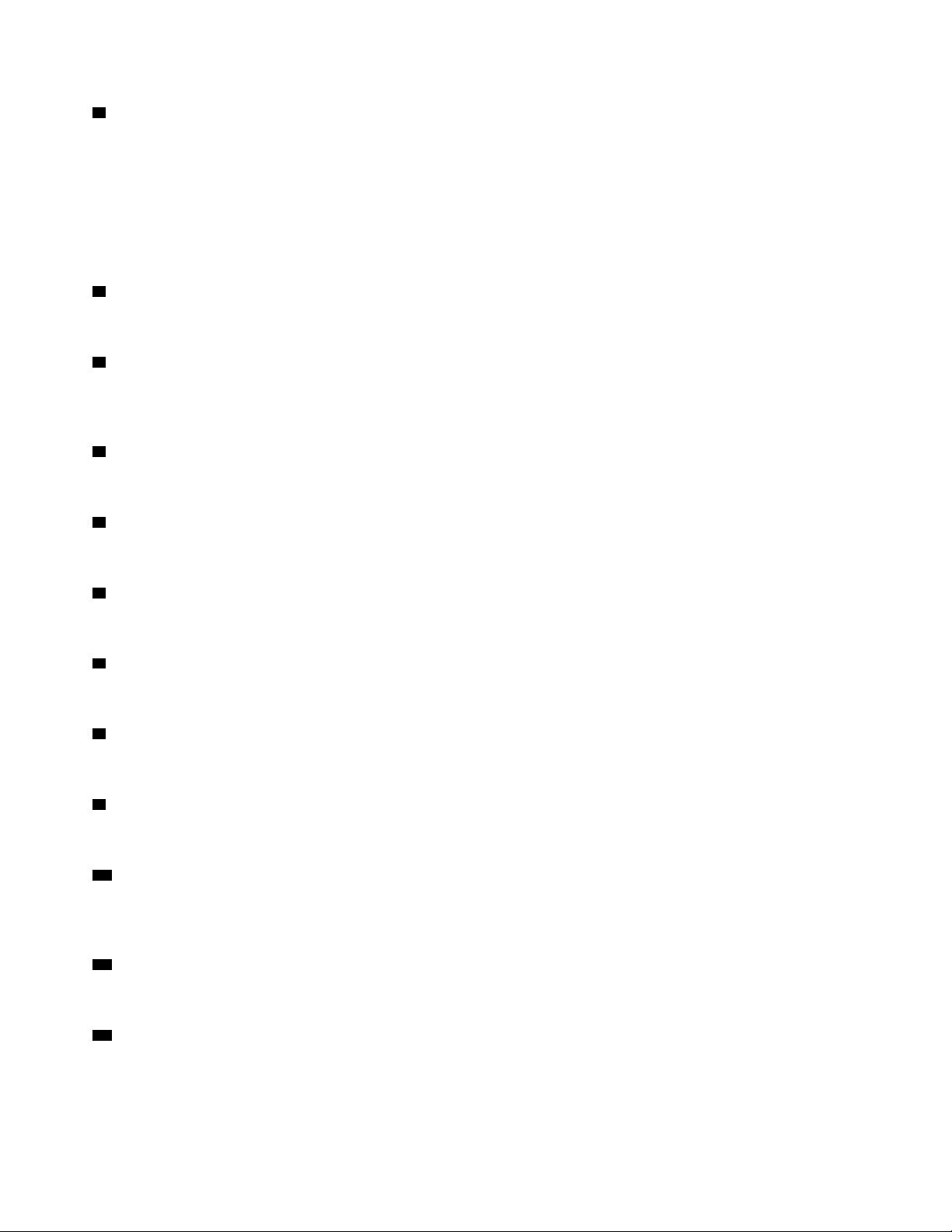
1 Connettore di uscita audio
Utilizzato per inviare segnali audio dal computer a dispositivi esterni, ad esempio altoparlanti stereo
amplificati, cuffie o tastiere multimediali. Per collegare un sistema stereo o un altro dispositivo di
registrazione esterno, collegare un cavo tra il connettore di ingresso audio del dispositivo e il connettore di
uscita audio del computer.
Nota: Se il computer dispone di un connettore per uscita audio o cuffie, utilizzare sempre il connettore per
cuffie per collegare auricolari o cuffie. Il connettore per cuffie non supporta i microfoni delle cuffie.
2 Connettore di uscita VGA
Utilizzato per inviare segnali video dal computer a un altro dispositivo video, come un monitor.
3 Connettore HDMI 1.4
Utilizzato per inviare segnali audio e video dal computer a un altro dispositivo audio o video, come un
monitor ad alte prestazioni.
4 Connettore USB 2.0
Utilizzato per collegare un dispositivo che richiede una connessione USB 2.0.
5 Connettore dell'adattatore di alimentazione
Utilizzato per collegare l'adattatore di alimentazione al computer per l'alimentazione.
6 Connettore Ethernet
Utilizzato per collegare un cavo Ethernet per l'accesso alla rete.
7 Occhiello del cavo dell'adattatore di alimentazione
Utilizzato per fissare il cavo dell'adattatore di alimentazione.
8 Slot per cavi di sicurezza
Utilizzato per fissare un cavo di sicurezza.
9 Coperchio dell'antenna Wi-Fi posteriore
Utilizzato per proteggere l'antenna Wi-Fi posteriore che è facoltativa.
10 Area delle schede PCI Express
Per migliorare le prestazioni operative del computer, è possibile collegare le schede PCI Express in questa
area. A seconda del modello di computer, i connettori disponibili in questa area variano.
11 Lucchetto
Utilizzato per fissare un lucchetto.
12 Slot del blocco di sicurezza
Utilizzato per fissare un cavo di sicurezza di stile Kensington.
4
Guida per l'utente e manuale di manutenzione hardware di V330–15IGM
Page 9
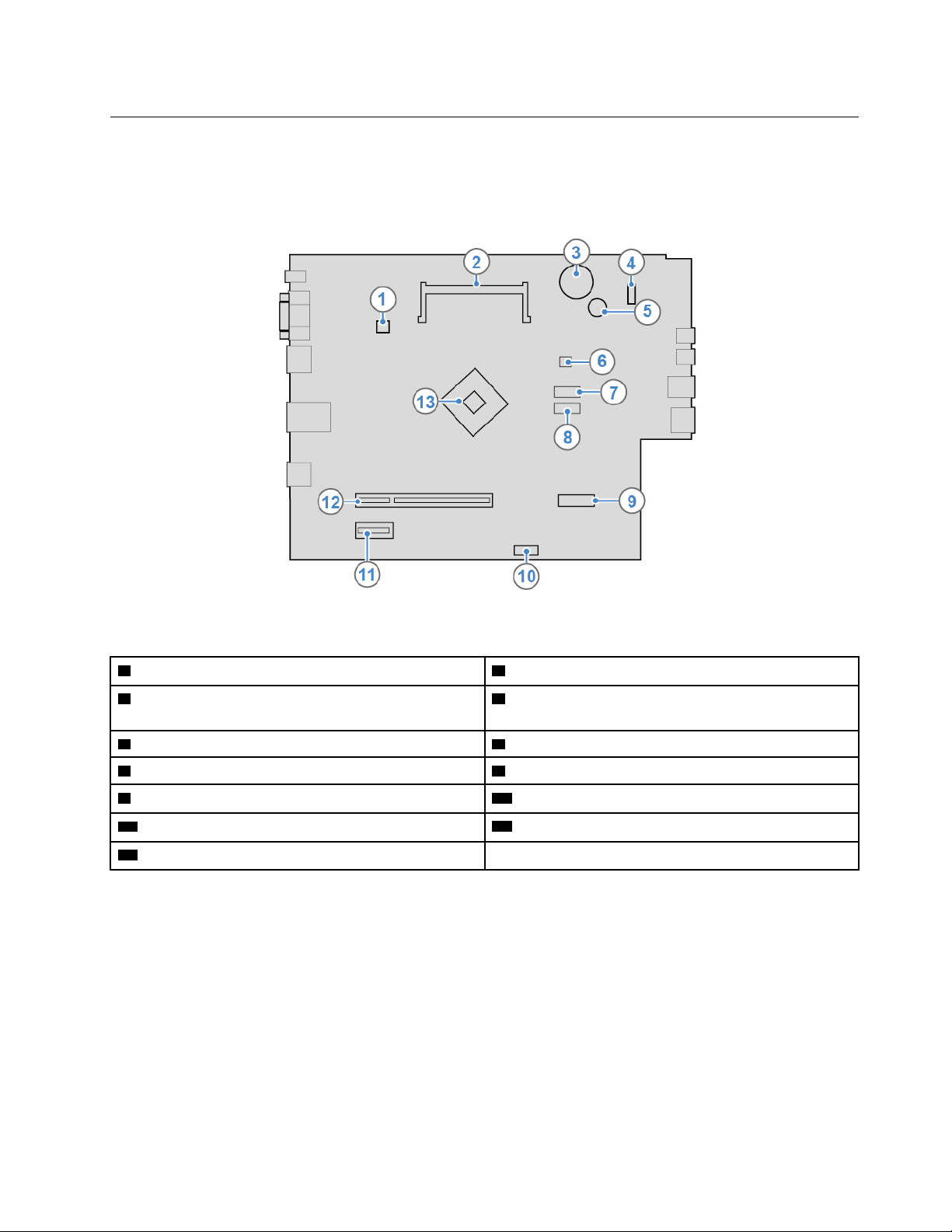
Scheda di sistema
Nota: Vedere "Vista anteriore" a pagina 1 e "Vista posteriore" a pagina 2 per le descrizioni dei componenti
aggiuntivi.
Figura 3. Scheda di sistema
1 Connettore della ventola del microprocessore 2 Slot di memoria
3 Batteria in formato moneta
4 Connettore del pannello anteriore (per connettere
indicatori LED e il pulsante di alimentazione)
5 Cicalino 6 Connettore di alimentazione SATA
7 Connettore SATA 3.0 8 Connettore SATA 3.0
9 Slot per schede Wi-Fi M.2 10 Connettore lettore schede
11 Slot per schede PCI Express x1 12 Slot per schede grafiche PCI Express x16
13 Microprocessore
Capitolo 1. Panoramica 5
Page 10
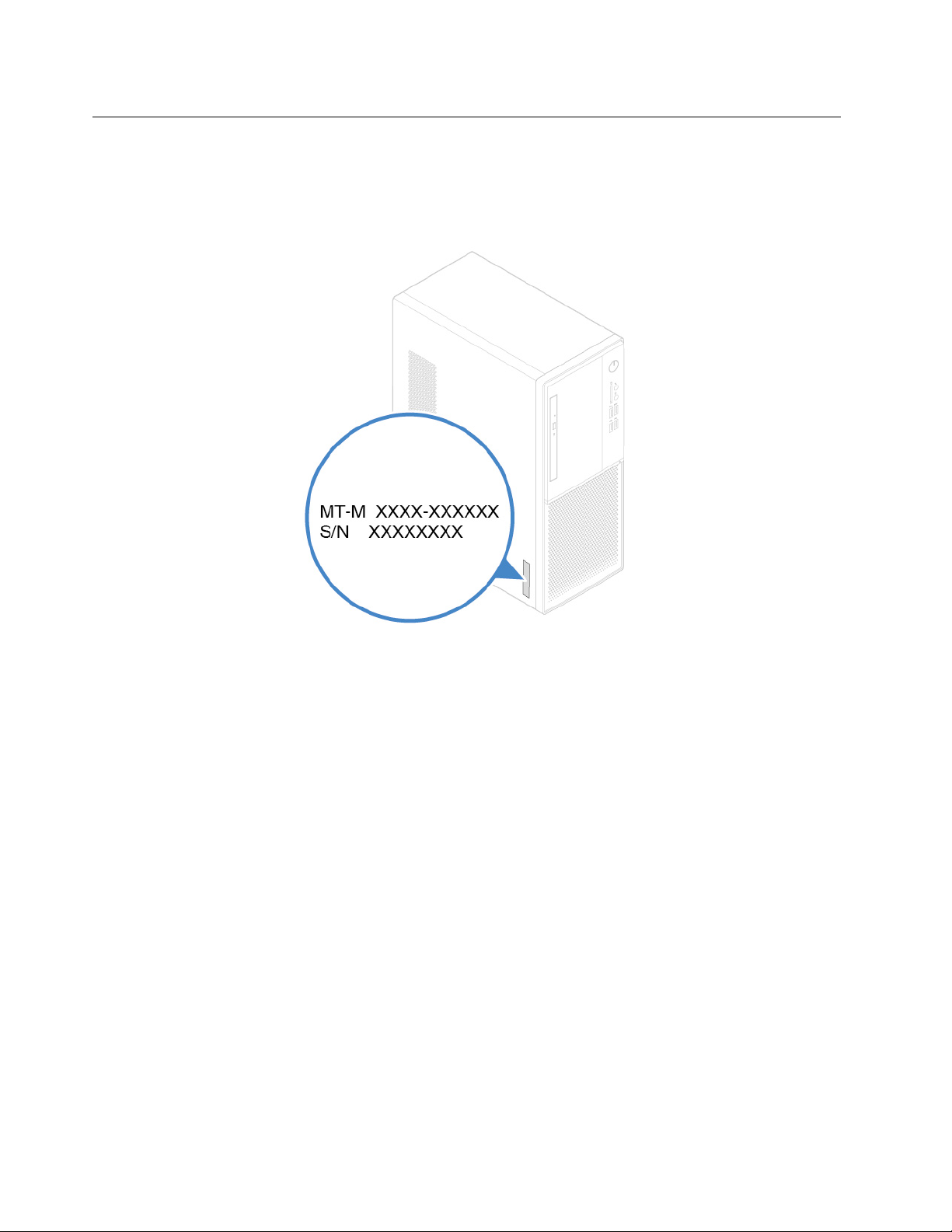
Tipo di macchina ed etichetta del modello
L'etichetta tipo di macchina e modello che identifica il computer. Quando si contatta l'assistenza tecnica
Lenovo, il tipo e il modello della macchina consentono ai tecnici del supporto di identificare il computer e
fornire un servizio più rapido. L'etichetta tipo di macchina e modello è applicata sul lato del computer come
mostrato.
Figura 4. Tipo di macchina ed etichetta del modello
6 Guida per l'utente e manuale di manutenzione hardware di V330–15IGM
Page 11
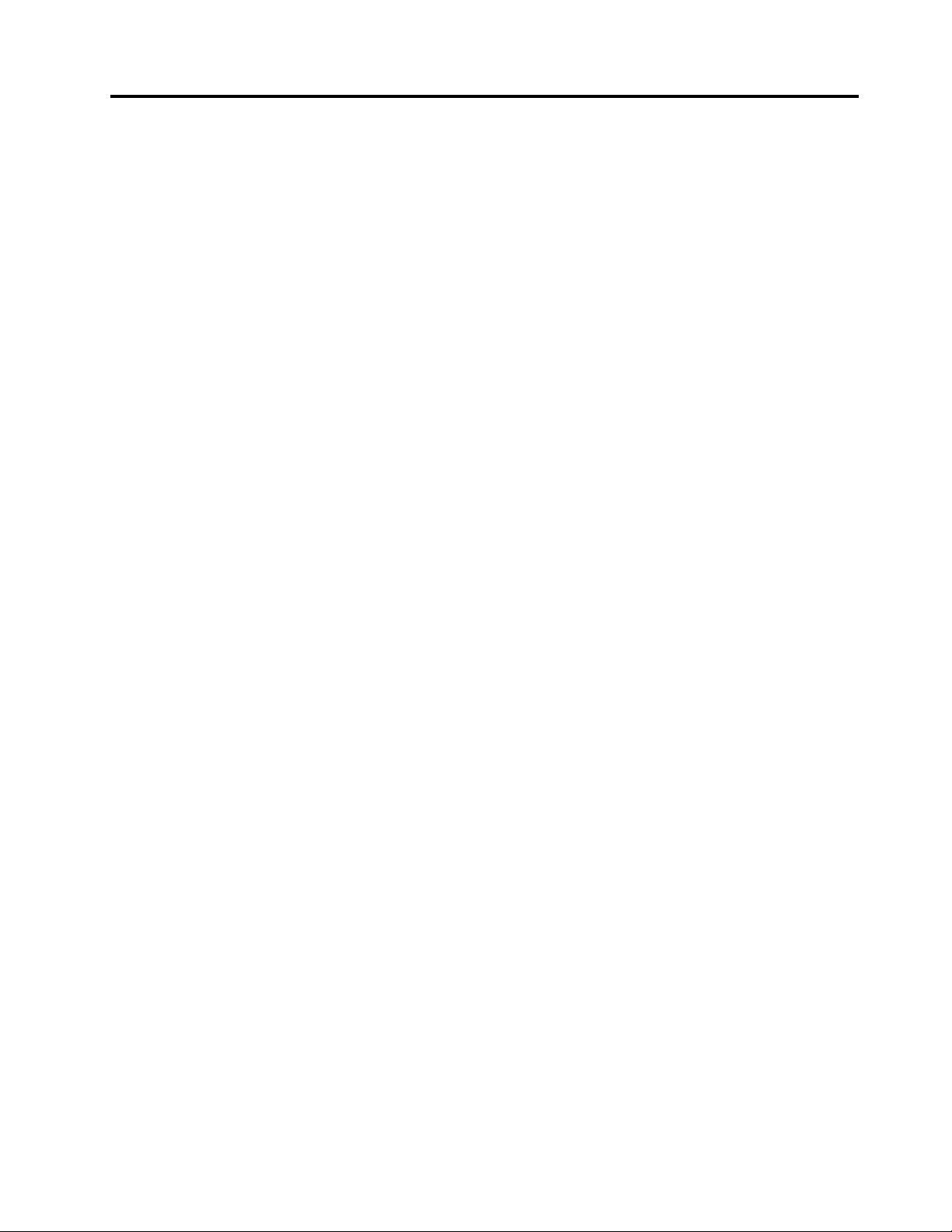
Capitolo 2. Specifiche
Alimentatore
• Adattatore di alimentazione da 65 watt
• Adattatore di alimentazione da 90 watt
Unità di memorizzazione
• Unità di memorizzazione da 3,5 pollici
• Unità di memorizzazione da 2,5 pollici
Funzioni video
• La scheda grafica integrata supporta quanto segue:
– Connettore di uscita HDMI
– Connettore di uscita VGA
• La scheda grafica dedicata facoltativa fornisce un'esperienza audio superiore e funzionalità estese.
Funzioni audio
• La scheda audio integrata supporta quanto segue:
– Connettore di uscita audio
– Connettore per cuffie
– Connettore microfono
• La scheda audio dedicata facoltativa fornisce un'esperienza audio superiore e funzionalità estese.
Funzioni I/O (Input/Output)
• Connettori audio (uscita audio, cuffie e microfono)
• Slot per lettore schede (facoltativo)
• Connettori video (uscita HDMI e uscita VGA)
• Connettore Ethernet
• Connettore USB
Espansione
• Slot lettore schede
• Slot di memoria
• Unità ottica
• Slot per schede PCI Express x1
• Slot per schede grafiche PCI Express x16
• Vano dell'unità di memorizzazione
Funzioni di rete
• Ethernet LAN
• WLAN (wireless LAN) (facoltativo)
• Bluetooth (facoltativo)
© Copyright Lenovo 2019 7
Page 12
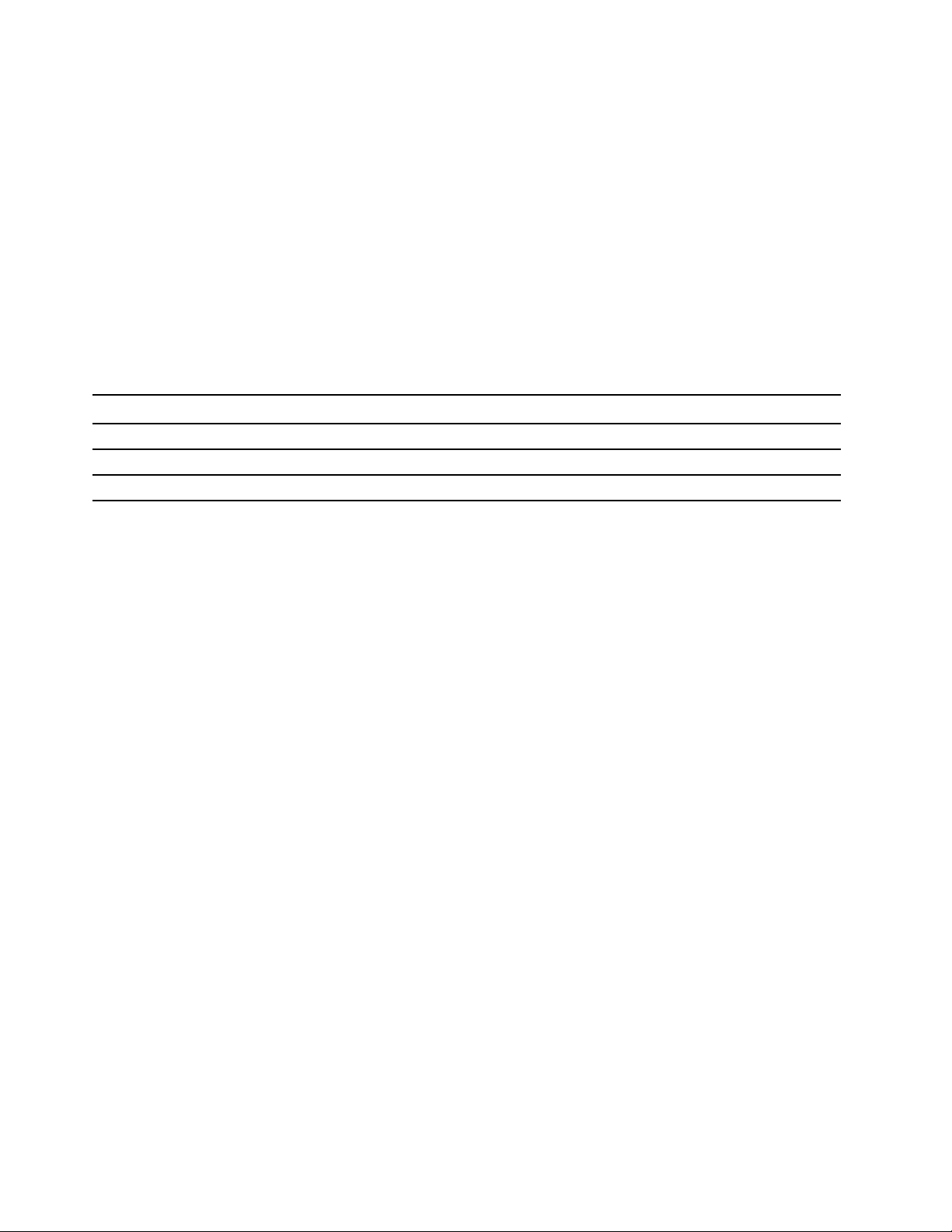
Dimensioni fisiche
• Larghezza: 145,0 mm
• Altezza: 366,0 mm
• Profondità: 293,2 mm
Peso (senza confezione)
Configurazione massima fornita: 3,3 kg
Informazioni sulla velocità di trasferimento USB
A seconda di molti fattori, ad esempio la capacità di elaborazione dell'host e i dispositivi, gli attributi di file e
altri fattori relativi alla configurazione di sistema e agli ambienti operativi, la velocità di trasferimento effettiva
dei vari connettori USB di questo dispositivo varia e sarà inferiore alla velocità di trasferimento dati riportata
di seguito per ciascun dispositivo corrispondente.
Dispositivo USB Velocità di trasferimento dati (Gbit/s)
3.1 Gen 1
3.1 Gen 2
3.2 20
5
10
8 Guida per l'utente e manuale di manutenzione hardware di V330–15IGM
Page 13
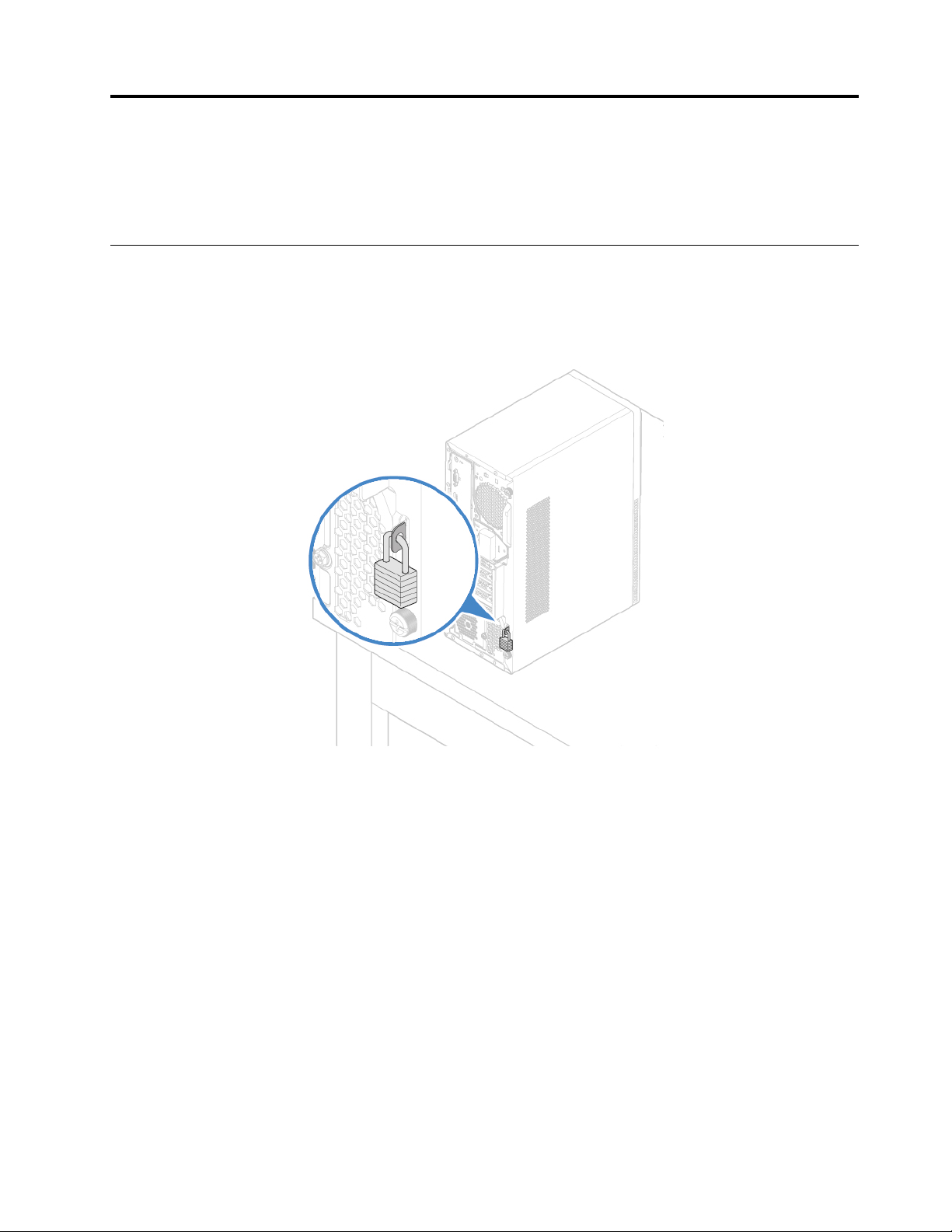
Capitolo 3. Blocchi del computer
Questo capitolo fornisce informazioni su come bloccare il computer con dispositivi di blocco per proteggere
il computer.
Blocco del coperchio del computer
Il blocco del coperchio del computer consente di impedire accessi non autorizzati alla parte interna del
computer. Il computer viene fornito con un lucchetto che, quando è installato, impedisce di rimuovere il
coperchio.
Figura 5. Blocco del coperchio del computer
© Copyright Lenovo 2019 9
Page 14
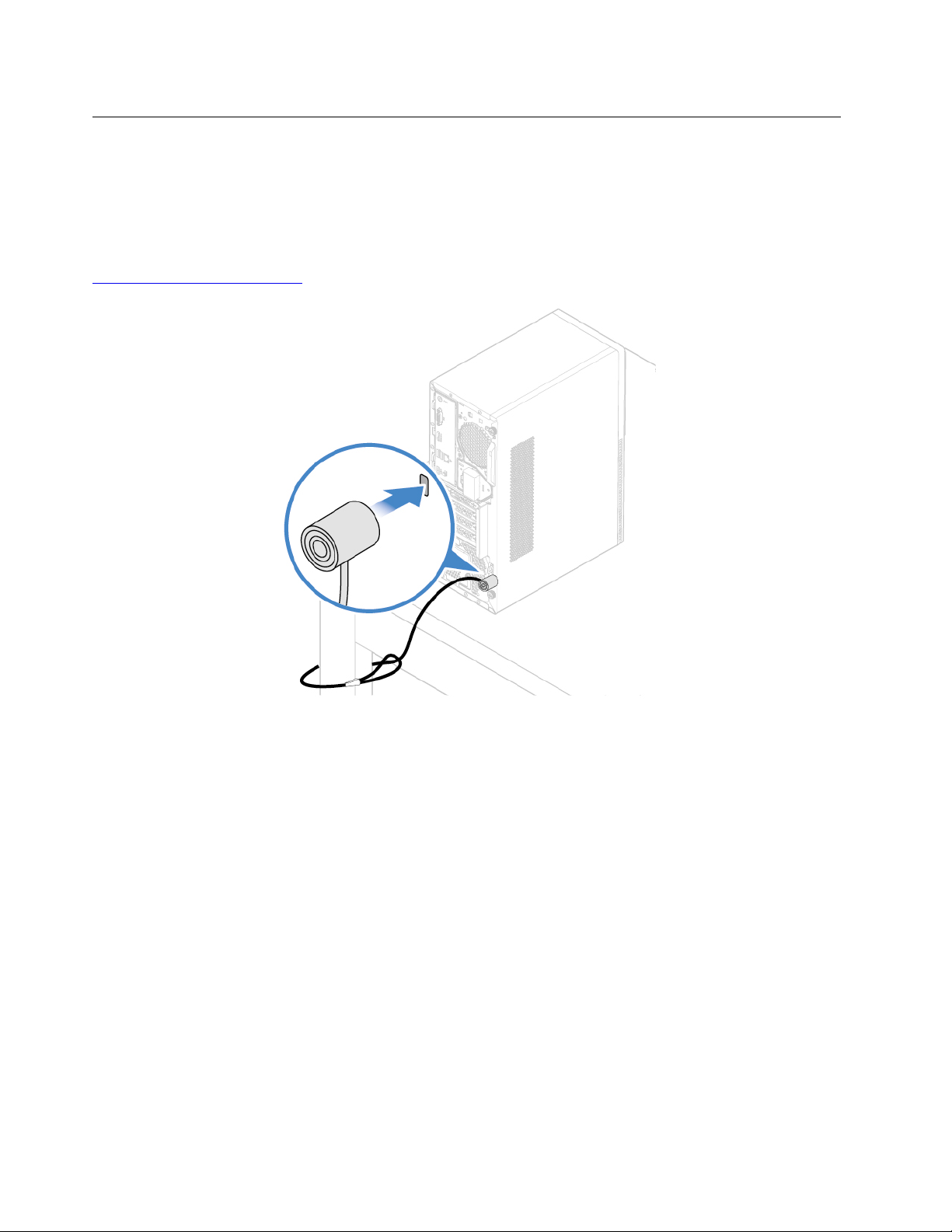
Collegamento di un cavo di sicurezza di tipo Kensington
È possibile utilizzare un cavo di sicurezza di stile Kensington per fissare il computer a una scrivania, un tavolo
o ad altri tipi di fissaggio non permanenti. Il cavo di sicurezza viene collegato allo slot del blocco di sicurezza
nella parte posteriore del computer. A seconda del tipo selezionato, il cavo di sicurezza può essere attivato
con una chiave o una combinazione. Il lucchetto blocca anche i pulsanti utilizzati per aprire il coperchio del
computer. Si tratta dello stesso tipo di blocco utilizzato con molti notebook. È possibile ordinare tale cavo di
sicurezza direttamente da Lenovo cercando Kensington sul sito Web:
http://www.lenovo.com/support
Figura 6. Collegamento di un cavo di sicurezza di tipo Kensington
10 Guida per l'utente e manuale di manutenzione hardware di V330–15IGM
Page 15
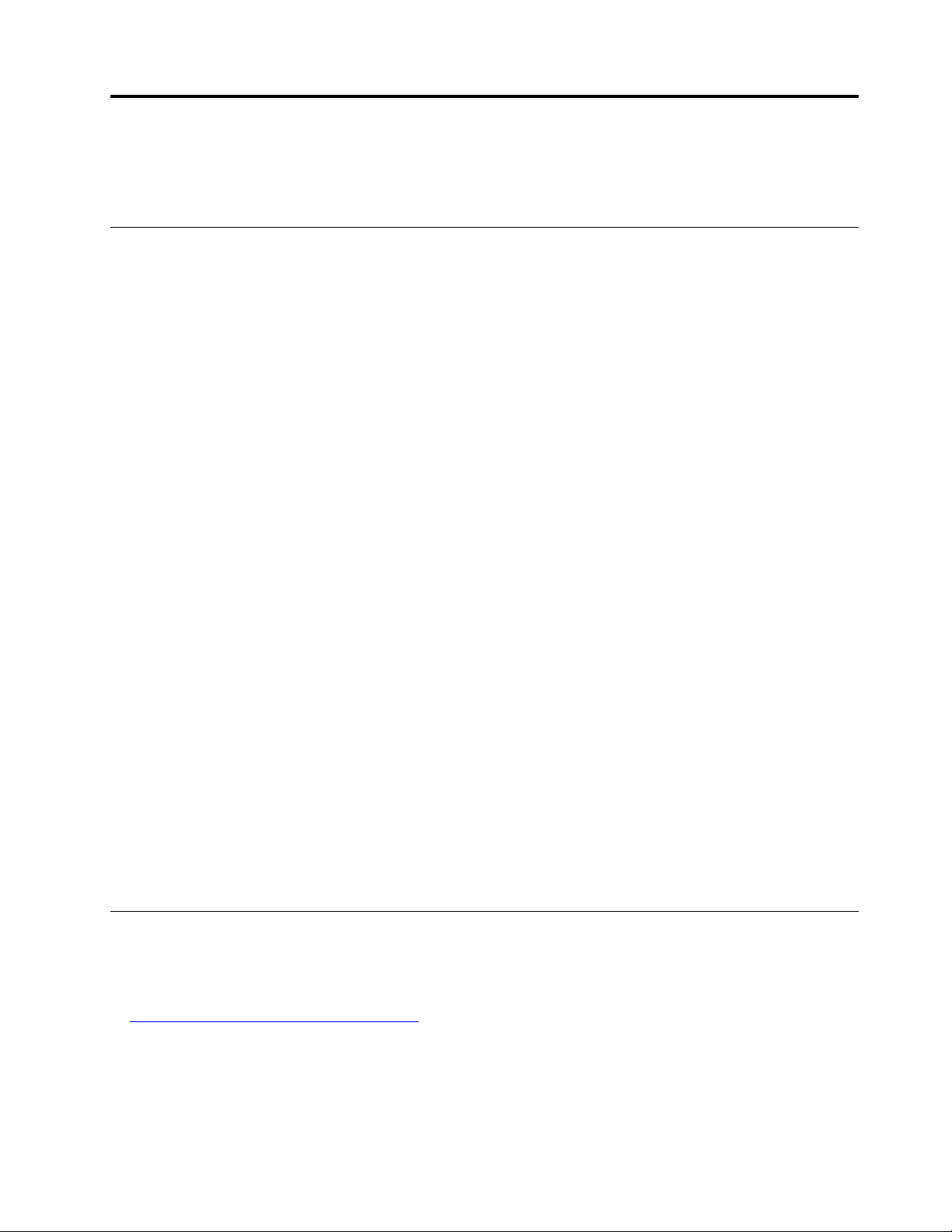
Capitolo 4. Sostituzione dell'hardware
Questo capitolo fornisce istruzioni per la sostituzione dell'hardware per il computer.
Prima di sostituire l'hardware
Attenzione: Non aprire il computer né tentare qualsiasi riparazione prima di avere consultato questa sezione
e la Guida contenente informazioni importanti sul prodotto.
Note prima di sostituire l'hardware
• Utilizzare solo i componenti forniti da Lenovo.
• In caso di installazione o sostituzione di un'opzione, utilizzare le istruzioni contenute in questo manuale
insieme alle istruzioni fornite con l'opzione.
• In quasi tutto il mondo, Lenovo richiede la restituzione delle CRU difettose. Le informazioni relative a tale
procedura verranno fornite con la CRU o verranno inviate alcuni giorni dopo il suo arrivo.
Gestione dei dispositivi sensibili all'elettricità statica
Non aprire l'involucro antistatico che lo contiene fino a quando il componente difettoso non è stato rimosso
dal server e si è pronti a installare il nuovo componente. Le cariche elettrostatiche, sebbene innocue,
potrebbero danneggiare parti aggiuntive e componenti del computer.
Quando si maneggiano opzioni e altri componenti del computer, prendere le seguenti precauzioni per evitare
danni dovuti all'elettricità statica:
• Limitare i movimenti. poiché possono causare la formazione di elettricità statica.
• Maneggiare sempre attentamente le opzioni e gli altri componenti del computer. Maneggiare le schede
PCI/PCIe, i moduli di memoria, le schede di sistema e i microprocessori tenendoli per i bordi. Non toccare
mai nessun circuito esposto.
• Impedire che altri possano toccare opzioni e altri componenti del computer.
• Mettere a contatto l'involucro antistatico contenente la parte con il coperchio dello slot di espansione o
con un'altra superficie in metallo non verniciata sul computer per almeno un paio di secondi. In questo
modo si riduce l'elettricità statica dell'involucro e del corpo prima dell'installazione o sostituzione di un
nuovo componente.
• Laddove possibile, rimuovere la nuova parte dall'involucro antistatico e installarla direttamente nel
computer senza poggiarla da altre parti. Nel caso in cui ciò non sia possibile, collocare l'involucro
antistatico su una superficie liscia e piana e posizionare la parte su tale superficie.
• Non collocare la parte sul coperchio del computer o su altre superfici di metallo.
Informazioni sulle FRU (incluse le CRU)
• Le FRU (Field Replaceable Unit) sono parti del computer che possono essere aggiornate o sostituite da un
tecnico qualificato. Le FRU includono tutte le CRU. Per informazioni dettagliate sulle FRU, quali i numeri
parte e i modelli di computer supportati, visitare il sito Web:
http://www.lenovo.com/serviceparts-lookup
• Le CRU (Customer Replaceable Unit) sono parti del computer che possono essere aggiornate o sostituite
dall'utente.
© Copyright Lenovo 2019 11
Page 16
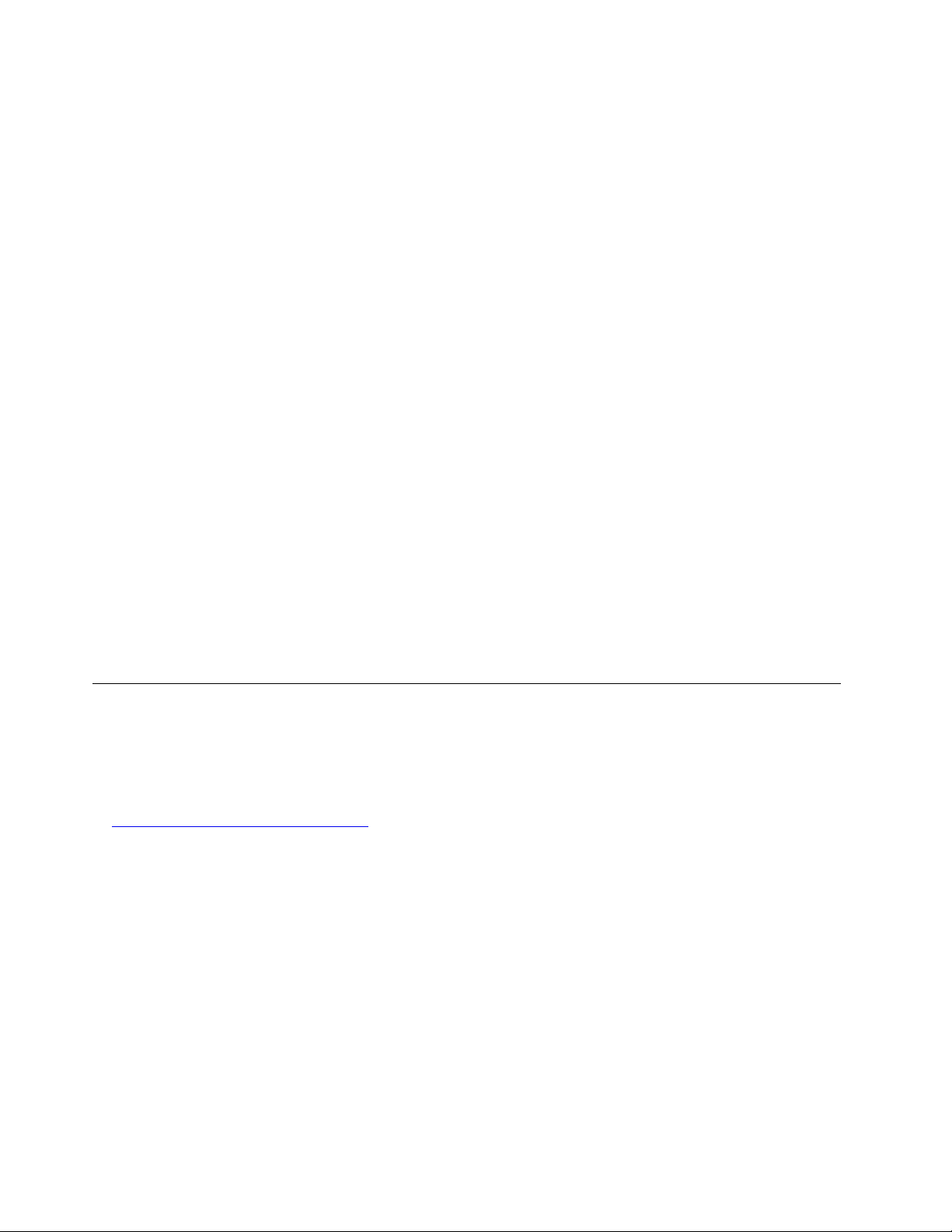
– CRU self-service: le CRU self-service possono essere installate facilmente. Possono essere autonome,
incorporate o fissate con un massimo di due viti. Esempi di CRU self-service includono la tastiera, il
mouse e i dispositivi USB. Gli utenti sono responsabili della sostituzione di tutte le CRU self service.
– CRU di servizio facoltativo: la gestione delle CRU di servizio facoltativo necessita di determinate
competenze tecniche e strumenti semplici (ad esempio, un cacciavite). Queste CRU sono parti isolate
all'interno del computer. Solitamente sono nascoste da un pannello di accesso fissato con più di due
viti. Per accedere alla CRU specifica, è necessario rimuovere viti e pannello. Le CRU con servizio
facoltativo possono essere rimosse e installate dagli utenti oppure, durante il periodo di garanzia, da un
tecnico dell'assistenza Lenovo.
Prima di sostituire le FRU
Prima di sostituire le FRU, leggere quanto segue:
• Solo il personale certificato e qualificato può fornire assistenza per il computer.
• Prima di sostituire una FRU, leggere l'intera sezione sulla sostituzione del componente.
• Prestare la massima attenzione durante le operazioni di scrittura, quali copia, salvataggio o formattazione.
La sequenza di unità nel computer per cui si sta eseguendo la manutenzione potrebbe essere stata
modificata. Se si seleziona un'unità errata, si rischia di sovrascrivere dati o programmi.
• Sostituire una FRU solo con un altro modello di FRU corretto.
Quando si sostituisce una FRU, verificare che il modello del computer e il numero parte della FRU siano
corretti.
• Non sostituire una FRU a causa di un singolo errore non riproducibile.
I singoli errori possono verificarsi per una serie di motivi che non rientrano nella casistica dei guasti
hardware, come radiazioni cosmiche, cariche elettrostatiche o errori software. Sostituire una FRU solo in
caso di problemi. Se si ritiene che una FRU sia difettosa, cancellare i log di errori ed eseguire nuovamente
il test. Se l'errore non si verifica nuovamente, non sostituire la FRU.
• Sostituire solo una FRU difettosa.
Individuazione delle FRU (incluse le CRU)
Nota:
• Alcuni dei seguenti componenti sono facoltativi.
• Per sostituire un componente che non è incluso nell'elenco riportato sotto, contattare un tecnico
dell'assistenza Lenovo. Per un elenco dei numeri dell'assistenza Lenovo, visitare il sito Web:
http://www.lenovo.com/support/phone
12 Guida per l'utente e manuale di manutenzione hardware di V330–15IGM
Page 17
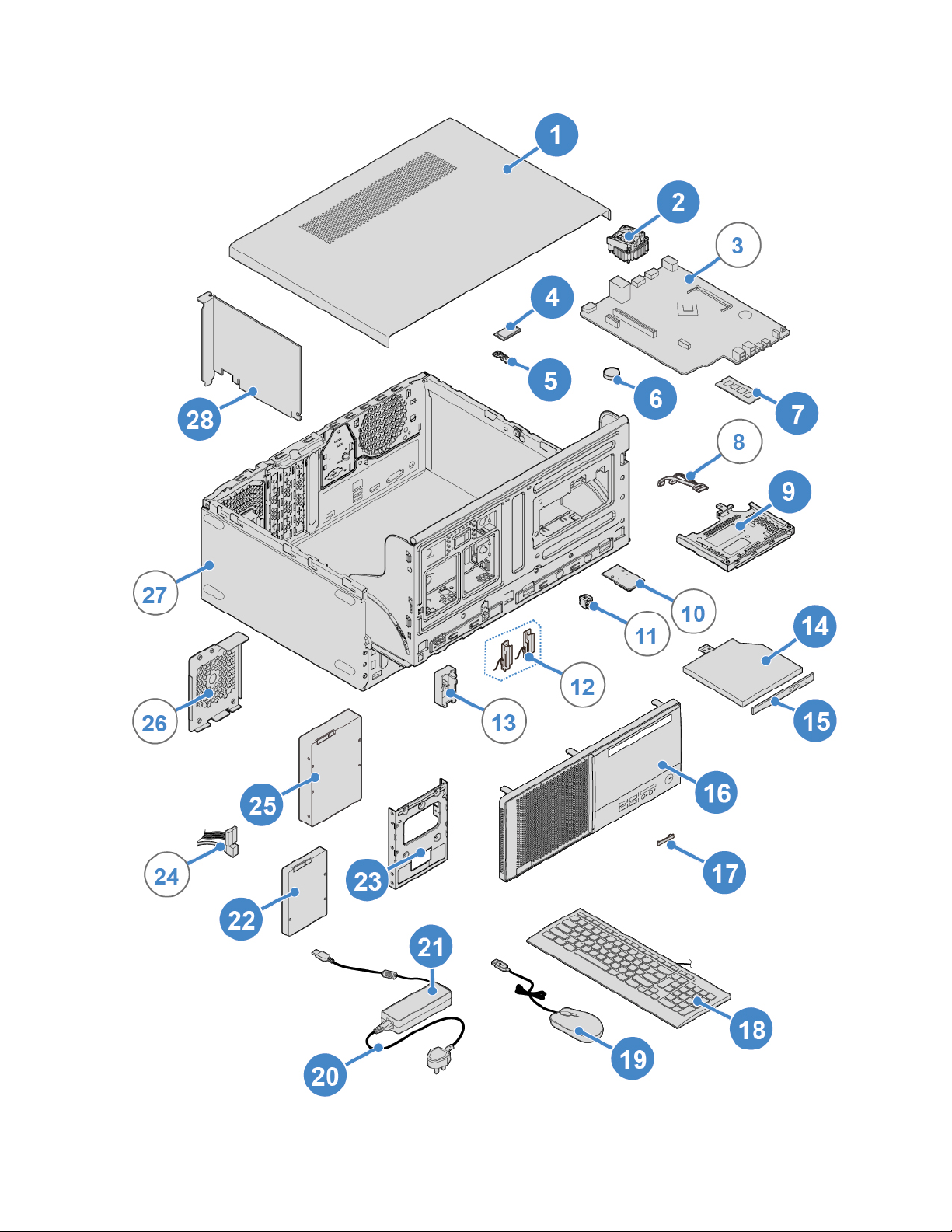
Figura 7. Individuazione delle FRU (incluse le CRU)
Capitolo 4. Sostituzione dell'hardware 13
Page 18
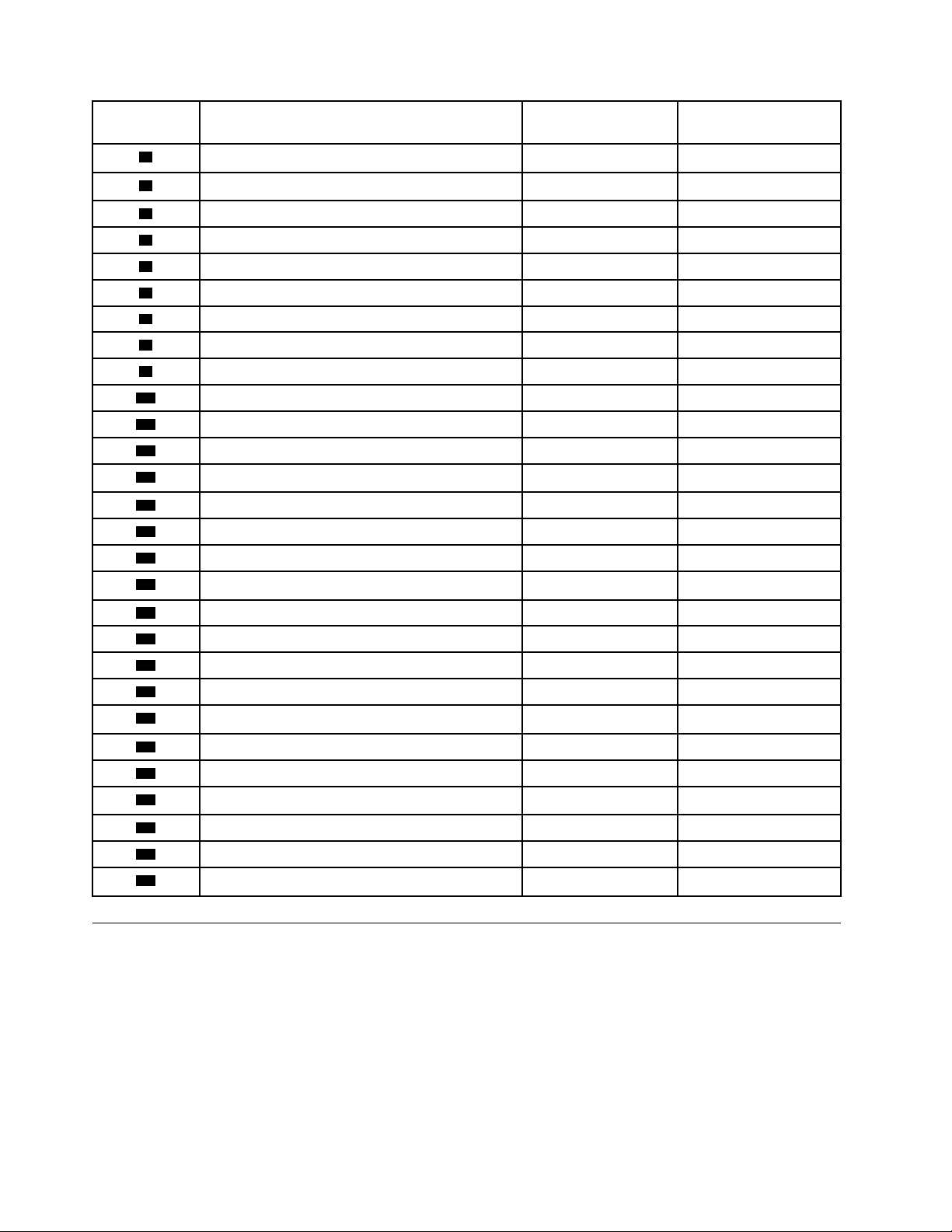
Numero Descrizione FRU CRU self-service CRU di servizio
facoltativo
1
Coperchio del computer Sì
No
10
11
12
13
14
15
16
17
18
19
20
21
22
2
3
4
5
6
7
8
9
Assieme ventole e dissipatore di calore No
Sì
Scheda di sistema No No
Scheda Wi-Fi No Sì
Schermo della scheda Wi-Fi No Sì
Batteria in formato moneta Sì
Modulo di memoria
Cavo dell'unità ottica
No No
Staffa unità ottica Sì
Sì
No
No
No
Lettore schede No No
Pulsante di alimentazione No No
Antenne Wi-Fi No No
Coperchio dell'antenna Wi-Fi posteriore
Unità ottica Sì
Mascherina dell'unità ottica Sì
Mascherina anteriore
Schermo dello slot per lettore schede Sì
Tastiera
Mouse
Cavo di alimentazione Sì
Adattatore di alimentazione
Unità di memorizzazione da 2,5 pollici Sì
No No
No
No
Sì
No
No
Sì
Sì
No
No
No
Sì
No
No
23
24
25
26
27
28
Staffa dell'unità di memorizzazione Sì No
Cavo dell'unità di memorizzazione
Unità di memorizzazione da 3,5 pollici Sì
Schermo dell'assieme di alimentazione
No No
No
No No
Chassis No No
Scheda PCI Express Sì
No
Sostituzione dell'adattatore di alimentazione
Attenzione: Non aprire il computer né tentare qualsiasi riparazione prima di avere consultato la Guida
contenente informazioni importanti sul prodotto.
1. Rimuovere qualsiasi supporto dalle unità e spegnere tutti i dispositivi collegati e il computer. Scollegare
tutti i cavi di alimentazione dalle prese elettriche e scollegare tutti i cavi dal computer.
2. Sostituire il cavo di alimentazione.
14
Guida per l'utente e manuale di manutenzione hardware di V330–15IGM
Page 19

Figura 8. Rimozione dell'adattatore di alimentazione
Figura 9. Installazione dell'adattatore di alimentazione
Rimozione del coperchio del computer
Attenzione: Non aprire il computer né tentare qualsiasi riparazione prima di avere consultato la Guida
contenente informazioni importanti sul prodotto.
ATTENZIONE:
Prima di aprire il coperchio del computer, spegnere il computer e attendere alcuni minuti per lasciarlo
raffreddare.
1. Rimuovere qualsiasi supporto dalle unità e spegnere tutti i dispositivi collegati e il computer. Scollegare
tutti i cavi di alimentazione dalle prese elettriche e scollegare tutti i cavi dal computer.
2. Sbloccare l'eventuale dispositivo di blocco che fissa il coperchio del computer.
Capitolo 4. Sostituzione dell'hardware 15
Page 20

3. Rimuovere il coperchio del computer.
Figura 10. Rimozione del coperchio del computer
4. Completare la sostituzione. Consultare la sezione "Operazioni finali di sostituzione dei componenti" a
pagina 49.
Sostituzione della mascherina anteriore
Attenzione: Non aprire il computer né tentare qualsiasi riparazione prima di avere consultato la Guida
contenente informazioni importanti sul prodotto.
1. Rimuovere qualsiasi supporto dalle unità e spegnere tutti i dispositivi collegati e il computer. Scollegare
tutti i cavi di alimentazione dalle prese elettriche e scollegare tutti i cavi dal computer.
2. Rimuovere il coperchio del computer. Consultare la sezione "Rimozione del coperchio del computer" a
pagina 15.
3. Sostituire la mascherina anteriore.
16
Guida per l'utente e manuale di manutenzione hardware di V330–15IGM
Page 21

Figura 11. Rimozione della mascherina anteriore
Capitolo 4. Sostituzione dell'hardware 17
Page 22

Figura 12. Installazione della mascherina anteriore
4. Completare la sostituzione. Consultare la sezione "Operazioni finali di sostituzione dei componenti" a
pagina 49.
Sostituzione dell'unità ottica
Attenzione: Non aprire il computer né tentare qualsiasi riparazione prima di avere consultato la Guida
contenente informazioni importanti sul prodotto.
1. Rimuovere qualsiasi supporto dalle unità e spegnere tutti i dispositivi collegati e il computer. Scollegare
tutti i cavi di alimentazione dalle prese elettriche e scollegare tutti i cavi dal computer.
2. Rimuovere il coperchio del computer. Consultare la sezione "Rimozione del coperchio del computer" a
pagina 15.
3. Rimuovere la mascherina anteriore. Consultare la sezione "Sostituzione della mascherina anteriore" a
pagina 16.
4. Scollegare i cavi di segnale e di alimentazione dall'unità ottica.
5. Sostituire l'unità ottica.
18
Guida per l'utente e manuale di manutenzione hardware di V330–15IGM
Page 23

Figura 13. Rimozione dell'unità ottica
Figura 14. Rimozione della staffa dell'unità ottica
Capitolo 4. Sostituzione dell'hardware 19
Page 24

Figura 15. Installazione della staffa dell'unità ottica
Figura 16. Installazione dell'unità ottica
6. Collegare i cavi di segnale e di alimentazione alla nuova unità ottica.
7. Reinstallare i componenti rimossi. Per completare la sostituzione, vedere "Operazioni finali di
sostituzione dei componenti" a pagina 49.
20
Guida per l'utente e manuale di manutenzione hardware di V330–15IGM
Page 25

Rotazione dell'assieme del vano dell'unità verso l'alto e verso il basso
Attenzione: Non aprire il computer né tentare qualsiasi riparazione prima di avere consultato la Guida
contenente informazioni importanti sul prodotto.
1. Rimuovere qualsiasi supporto dalle unità e spegnere tutti i dispositivi collegati e il computer. Scollegare
tutti i cavi di alimentazione dalle prese elettriche e scollegare tutti i cavi dal computer.
2. Rimuovere il coperchio del computer. Consultare la sezione "Rimozione del coperchio del computer" a
pagina 15.
3. Rimuovere la mascherina anteriore. Consultare la sezione "Sostituzione della mascherina anteriore" a
pagina 16.
4. Inclinare l'assieme del vano dell'unità verso l'alto e verso il basso.
Figura 17. Rotazione dell'assieme del vano unità verso l'alto
Capitolo 4. Sostituzione dell'hardware 21
Page 26

Figura 18. Rotazione dell'assieme del vano dell'unità verso il basso
5. Reinstallare i componenti rimossi. Per completare la sostituzione, vedere "Operazioni finali di
sostituzione dei componenti" a pagina 49.
Sostituzione dell'unità di memorizzazione
Attenzione: Non aprire il computer né tentare qualsiasi riparazione prima di avere consultato la Guida
contenente informazioni importanti sul prodotto.
1. Rimuovere qualsiasi supporto dalle unità e spegnere tutti i dispositivi collegati e il computer. Scollegare
tutti i cavi di alimentazione dalle prese elettriche e scollegare tutti i cavi dal computer.
2. Rimuovere il coperchio del computer. Consultare la sezione "Rimozione del coperchio del computer" a
pagina 15.
3. Rimuovere la mascherina anteriore. Consultare la sezione "Sostituzione della mascherina anteriore" a
pagina 16.
4. Ruotare l'assieme del vano unità verso l'alto. Vedere "Rotazione dell'assieme del vano dell'unità verso
l'alto e verso il basso" a pagina 21.
5. Scollegare i cavi di segnale e di alimentazione dall'unità di memorizzazione.
6. Sostituire l'unità di memorizzazione.
• L'unità di memorizzazione da 3,5 pollici nel vano dell'unità di memorizzazione primaria
22
Guida per l'utente e manuale di manutenzione hardware di V330–15IGM
Page 27

Figura 19. Rimozione dell'unità di memorizzazione da 3,5 pollici nel vano dell'unità di memorizzazione primaria
Figura 20. Installazione dell'unità di memorizzazione da 3,5 pollici nel vano dell'unità di memorizzazione primaria
• L'unità di memorizzazione da 3,5 pollici nel vano dell'unità di memorizzazione secondaria
Capitolo 4. Sostituzione dell'hardware 23
Page 28

Figura 21. Rimozione dell'unità di memorizzazione da 3,5 pollici nel vano dell'unità di memorizzazione secondaria
Figura 22. Installazione dell'unità di memorizzazione da 3,5 pollici nel vano dell'unità di memorizzazione
secondaria
• L'unità di memorizzazione da 2,5 pollici nel vano dell'unità di memorizzazione secondaria
24
Guida per l'utente e manuale di manutenzione hardware di V330–15IGM
Page 29

Figura 23. Rimozione dell'unità di memorizzazione da 2,5 pollici nel vano dell'unità di memorizzazione secondaria
Figura 24. Rimozione dell'unità di memorizzazione da 2,5 pollici dalla staffa
Capitolo 4. Sostituzione dell'hardware 25
Page 30

Figura 25. Installazione dell'unità di memorizzazione da 2,5 pollici nella staffa
Figura 26. Installazione dell'unità di memorizzazione da 2,5 pollici nel vano dell'unità di memorizzazione
secondaria
7. Collegare i cavi di segnale e di alimentazione alla nuova unità di memorizzazione.
8. Reinstallare i componenti rimossi. Per completare la sostituzione, vedere "Operazioni finali di
sostituzione dei componenti" a pagina 49.
26
Guida per l'utente e manuale di manutenzione hardware di V330–15IGM
Page 31

Sostituzione del pulsante di alimentazione
Attenzione: Non aprire il computer né tentare qualsiasi riparazione prima di avere consultato la Guida
contenente informazioni importanti sul prodotto.
1. Rimuovere qualsiasi supporto dalle unità e spegnere tutti i dispositivi collegati e il computer. Scollegare
tutti i cavi di alimentazione dalle prese elettriche e scollegare tutti i cavi dal computer.
2. Rimuovere il coperchio del computer. Consultare la sezione "Rimozione del coperchio del computer" a
pagina 15.
3. Rimuovere la mascherina anteriore. Consultare la sezione "Sostituzione della mascherina anteriore" a
pagina 16.
4. Scollegare il cavo del pulsante di alimentazione dalla scheda di sistema.
5. Sostituire il pulsante di alimentazione.
Figura 27. Rimozione del pulsante di alimentazione
Capitolo 4. Sostituzione dell'hardware 27
Page 32

Figura 28. Rotazione dell'assieme del vano unità verso l'alto
Figura 29. Rimozione dell'indicatore dell'unità di memorizzazione
28 Guida per l'utente e manuale di manutenzione hardware di V330–15IGM
Page 33

Figura 30. Installazione del pulsante di alimentazione e dell'indicatore dell'unità di memorizzazione
Figura 31. Rotazione dell'assieme del vano dell'unità verso il basso
6. Collegare il cavo del nuovo pulsante di alimentazione alla scheda di sistema.
7. Reinstallare i componenti rimossi. Per completare la sostituzione, vedere "Operazioni finali di
sostituzione dei componenti" a pagina 49.
Capitolo 4. Sostituzione dell'hardware 29
Page 34

Sostituzione del lettore schede
Attenzione: Non aprire il computer né tentare qualsiasi riparazione prima di avere consultato la Guida
contenente informazioni importanti sul prodotto.
1. Rimuovere qualsiasi supporto dalle unità e spegnere tutti i dispositivi collegati e il computer. Scollegare
tutti i cavi di alimentazione dalle prese elettriche e scollegare tutti i cavi dal computer.
2. Rimuovere il coperchio del computer. Consultare la sezione "Rimozione del coperchio del computer" a
pagina 15.
3. Rimuovere la mascherina anteriore. Consultare la sezione "Sostituzione della mascherina anteriore" a
pagina 16.
4. Ruotare l'assieme del vano unità verso l'alto. Vedere "Rotazione dell'assieme del vano dell'unità verso
l'alto e verso il basso" a pagina 21.
5. Scollegare il cavo del lettore schede dalla scheda di sistema.
6. Sostituire il lettore schede.
ATTENZIONE:
Toccare solo i bordi del lettore schede. Non toccare la scheda di circuito del lettore schede.
Figura 32. Rimozione del lettore schede
30 Guida per l'utente e manuale di manutenzione hardware di V330–15IGM
Page 35

Figura 33. Installazione del lettore schede
7. Collegare il cavo del nuovo lettore schede alla scheda di sistema.
8. Reinstallare i componenti rimossi. Per completare la sostituzione, vedere "Operazioni finali di
sostituzione dei componenti" a pagina 49.
Sostituzione della batteria in formato moneta
Attenzione: Non aprire il computer né tentare qualsiasi riparazione prima di avere consultato la Guida
contenente informazioni importanti sul prodotto.
Il computer è dotato di un particolare tipo di memoria che gestisce la data, l'ora e le impostazioni delle
funzioni incorporate come, ad esempio, le assegnazioni (configurazioni) del connettore parallelo. La batteria
in formato moneta mantiene attive le informazioni anche quando il computer è spento.
La batteria in formato moneta normalmente non richiede alcuna ricarica o manutenzione per tutta la sua
durata, tuttavia è destinata comunque a esaurirsi. Se la batteria in formato moneta cessa di funzionare, la
data, l'ora e le informazioni di configurazione, incluse le password, andranno perse. Quando si accedere il
computer verrà visualizzato un messaggio di errore.
Per sostituire la batteria in formato moneta,
1. Rimuovere qualsiasi supporto dalle unità e spegnere tutti i dispositivi collegati e il computer. Scollegare
tutti i cavi di alimentazione dalle prese elettriche e scollegare tutti i cavi dal computer.
2. Rimuovere il coperchio del computer. Consultare la sezione "Rimozione del coperchio del computer" a
pagina 15.
3. Rimuovere la mascherina anteriore. Consultare la sezione "Sostituzione della mascherina anteriore" a
pagina 16.
4. Ruotare l'assieme del vano unità verso l'alto. Vedere "Rotazione dell'assieme del vano dell'unità verso
l'alto e verso il basso" a pagina 21.
5. Sostituire la batteria in formato moneta.
Capitolo 4. Sostituzione dell'hardware 31
Page 36

Figura 34. Rimozione della batteria in formato moneta
Figura 35. Rimozione della batteria in formato moneta
32 Guida per l'utente e manuale di manutenzione hardware di V330–15IGM
Page 37

Figura 36. Installazione della batteria in formato moneta
Figura 37. Installazione della batteria in formato moneta
6. Reinstallare i componenti rimossi. Per completare la sostituzione, vedere "Operazioni finali di
sostituzione dei componenti" a pagina 49.
Per lo smaltimento della batteria in formato moneta, consultare la sezione Avviso sulle batterie al litio in
formato moneta nella guida in materia di sicurezza e garanzia.
Sostituzione del modulo di memoria
Attenzione: Non aprire il computer né tentare qualsiasi riparazione prima di avere consultato la Guida
contenente informazioni importanti sul prodotto.
Se il computer supporta un modulo di memoria, installare il modulo nello slot DIMM 1. Se il computer
supporta due moduli di memoria, installare prima un modulo di memoria nello slot DIMM 1 e quindi installare
l'altro modulo nello slot DIMM 2.
Capitolo 4. Sostituzione dell'hardware 33
Page 38

1. Rimuovere qualsiasi supporto dalle unità e spegnere tutti i dispositivi collegati e il computer. Scollegare
tutti i cavi di alimentazione dalle prese elettriche e scollegare tutti i cavi dal computer.
2. Rimuovere il coperchio del computer. Consultare la sezione "Rimozione del coperchio del computer" a
pagina 15.
3. Rimuovere la mascherina anteriore. Consultare la sezione "Sostituzione della mascherina anteriore" a
pagina 16.
4. Ruotare l'assieme del vano unità verso l'alto. Vedere "Rotazione dell'assieme del vano dell'unità verso
l'alto e verso il basso" a pagina 21.
5. Sostituire il modulo di memoria.
Figura 38. Rimozione del modulo di memoria
Figura 39. Rimozione del modulo di memoria
34 Guida per l'utente e manuale di manutenzione hardware di V330–15IGM
Page 39

Figura 40. Installazione del modulo di memoria
Figura 41. Installazione del modulo di memoria
6. Reinstallare i componenti rimossi. Per completare la sostituzione, vedere "Operazioni finali di
sostituzione dei componenti" a pagina 49.
Sostituzione dell'assieme ventole e dissipatore di calore
Attenzione: Non aprire il computer né tentare qualsiasi riparazione prima di avere consultato la Guida
contenente informazioni importanti sul prodotto.
ATTENZIONE:
L'assieme ventole e dissipatore di calore potrebbe essere molto caldo. Prima di aprire il coperchio del
computer, spegnere il computer e attendere alcuni minuti per lasciarlo raffreddare.
Capitolo 4. Sostituzione dell'hardware 35
Page 40

1. Rimuovere qualsiasi supporto dalle unità e spegnere tutti i dispositivi collegati e il computer. Scollegare
tutti i cavi di alimentazione dalle prese elettriche e scollegare tutti i cavi dal computer.
2. Rimuovere il coperchio del computer. Consultare la sezione "Rimozione del coperchio del computer" a
pagina 15.
3. Rimuovere la mascherina anteriore. Consultare la sezione "Sostituzione della mascherina anteriore" a
pagina 16.
4. Ruotare l'assieme del vano unità verso l'alto. Vedere "Rotazione dell'assieme del vano dell'unità verso
l'alto e verso il basso" a pagina 21.
5. Scollegare il cavo del dissipatore di calore e assieme ventole dalla scheda di sistema.
6. Sostituire l'assieme ventole e dissipatore di calore.
Figura 42. Rimozione dell'assieme ventole e dissipatore di calore
36 Guida per l'utente e manuale di manutenzione hardware di V330–15IGM
Page 41

Figura 43. Installazione dell'assieme ventole e dissipatore di calore
7. Collegare il cavo del nuovo dissipatore di calore e assieme ventole alla scheda di sistema.
8. Reinstallare i componenti rimossi. Per completare la sostituzione, vedere "Operazioni finali di
sostituzione dei componenti" a pagina 49.
Sostituzione di una scheda PCI Express
Attenzione: Non aprire il computer né tentare qualsiasi riparazione prima di avere consultato la Guida
contenente informazioni importanti sul prodotto.
1. Rimuovere qualsiasi supporto dalle unità e spegnere tutti i dispositivi collegati e il computer. Scollegare
tutti i cavi di alimentazione dalle prese elettriche e scollegare tutti i cavi dal computer.
2. Rimuovere il coperchio del computer. Consultare la sezione "Rimozione del coperchio del computer" a
pagina 15.
3. Rimuovere la mascherina anteriore. Consultare la sezione "Sostituzione della mascherina anteriore" a
pagina 16.
4. Ruotare l'assieme del vano unità verso l'alto. Vedere "Rotazione dell'assieme del vano dell'unità verso
l'alto e verso il basso" a pagina 21.
5. Sostituire una scheda PCI Express.
Capitolo 4. Sostituzione dell'hardware 37
Page 42

Figura 44. Rimozione di una scheda PCI Express
Nota: Se la scheda è mantenuta in posizione da un fermo di blocco, premere il fermo di blocco 1 come
mostrato per sganciarlo. Quindi, rimuovere delicatamente la scheda dallo slot.
38 Guida per l'utente e manuale di manutenzione hardware di V330–15IGM
Page 43

Figura 45. Installazione di una scheda PCI Express
6. Sostituire una scheda PCI Express.
7. Reinstallare i componenti rimossi. Per completare la sostituzione, vedere "Operazioni finali di
sostituzione dei componenti" a pagina 49.
Sostituzione della scheda Wi-Fi
Attenzione: Non aprire il computer né tentare qualsiasi riparazione prima di avere consultato la Guida
contenente informazioni importanti sul prodotto.
1. Rimuovere qualsiasi supporto dalle unità e spegnere tutti i dispositivi collegati e il computer. Scollegare
tutti i cavi di alimentazione dalle prese elettriche e scollegare tutti i cavi dal computer.
2. Rimuovere il coperchio del computer. Consultare la sezione "Rimozione del coperchio del computer" a
pagina 15.
3. Rimuovere la mascherina anteriore. Consultare la sezione "Sostituzione della mascherina anteriore" a
pagina 16.
4. Ruotare l'assieme del vano unità verso l'alto. Vedere "Rotazione dell'assieme del vano dell'unità verso
l'alto e verso il basso" a pagina 21.
5. Sostituire la scheda Wi-Fi.
• Tipo 1
Capitolo 4. Sostituzione dell'hardware 39
Page 44

Figura 46. Rimozione dello schermo della scheda Wi-Fi
Figura 47. Scollegamento delle antenne
Figura 48. Rimozione della scheda Wi-Fi
40 Guida per l'utente e manuale di manutenzione hardware di V330–15IGM
Page 45

Figura 49. Installazione della scheda Wi-Fi
Figura 50. Collegamento delle antenne
Figura 51. Installazione dello schermo della scheda Wi-Fi
• Tipo 2
Capitolo 4. Sostituzione dell'hardware 41
Page 46

Figura 52. Rimozione dello schermo della scheda Wi-Fi
Figura 53. Scollegamento delle antenne
Figura 54. Rimozione della scheda Wi-Fi
42 Guida per l'utente e manuale di manutenzione hardware di V330–15IGM
Page 47

Figura 55. Installazione della scheda Wi-Fi
Figura 56. Collegamento delle antenne
Figura 57. Installazione dello schermo della scheda Wi-Fi
6. Reinstallare i componenti rimossi. Per completare la sostituzione, vedere "Operazioni finali di
sostituzione dei componenti" a pagina 49.
Sostituzione delle antenne Wi-Fi
Attenzione: Non aprire il computer né tentare qualsiasi riparazione prima di avere consultato la Guida
contenente informazioni importanti sul prodotto.
1. Rimuovere qualsiasi supporto dalle unità e spegnere tutti i dispositivi collegati e il computer. Scollegare
tutti i cavi di alimentazione dalle prese elettriche e scollegare tutti i cavi dal computer.
Capitolo 4. Sostituzione dell'hardware 43
Page 48

2. Rimuovere il coperchio del computer. Consultare la sezione "Rimozione del coperchio del computer" a
pagina 15.
3. Rimuovere la mascherina anteriore. Consultare la sezione "Sostituzione della mascherina anteriore" a
pagina 16.
4. Ruotare l'assieme del vano unità verso l'alto. Vedere "Rotazione dell'assieme del vano dell'unità verso
l'alto e verso il basso" a pagina 21.
5. Scollegare i cavi dell'antenna dalla scheda Wi-Fi.
6. Sostituire le antenne Wi-Fi.
• Antenna Wi-Fi anteriore
Figura 58. Rimozione dell'antenna Wi-Fi
Figura 59. Rimozione della carta di protezione degli adesivi
44 Guida per l'utente e manuale di manutenzione hardware di V330–15IGM
Page 49

Figura 60. Installazione dell'antenna Wi-Fi
• Antenna Wi-Fi posteriore
Figura 61. Rimozione del coperchio dell'antenna Wi-Fi posteriore
Capitolo 4. Sostituzione dell'hardware 45
Page 50

Figura 62. Rimozione dell'antenna Wi-Fi
Figura 63. Rimozione della carta di protezione degli adesivi
46 Guida per l'utente e manuale di manutenzione hardware di V330–15IGM
Page 51

Figura 64. Installazione dell'antenna Wi-Fi
Figura 65. Installazione del coperchio dell'antenna Wi-Fi posteriore
7. Reinstallare i componenti rimossi. Per completare la sostituzione, vedere "Operazioni finali di
sostituzione dei componenti" a pagina 49.
Sostituzione della scheda di sistema
Attenzione: Non aprire il computer né tentare qualsiasi riparazione prima di avere consultato la Guida
contenente informazioni importanti sul prodotto.
1. Rimuovere qualsiasi supporto dalle unità e spegnere tutti i dispositivi collegati e il computer. Scollegare
tutti i cavi di alimentazione dalle prese elettriche e scollegare tutti i cavi dal computer.
2. Rimuovere il coperchio del computer. Consultare la sezione "Rimozione del coperchio del computer" a
pagina 15.
3. Rimuovere la mascherina anteriore. Consultare la sezione "Sostituzione della mascherina anteriore" a
pagina 16.
4. Ruotare l'assieme del vano unità verso l'alto. Vedere "Rotazione dell'assieme del vano dell'unità verso
l'alto e verso il basso" a pagina 21.
Capitolo 4. Sostituzione dell'hardware 47
Page 52

5. Rimuovere un modulo di memoria. Consultare la sezione "Sostituzione del modulo di memoria" a pagina
33.
6. Rimuovere il dissipatore di calore e l'assieme ventole. Consultare la sezione "Sostituzione dell'assieme
ventole e dissipatore di calore" a pagina 35.
7. Rimuovere una scheda PCI Express. Consultare la sezione "Sostituzione di una scheda PCI Express" a
pagina 37.
8. Rimuovere la scheda Wi-Fi. Consultare la sezione "Sostituzione della scheda Wi-Fi" a pagina 39.
9. Prendere nota dei collegamenti e dell'instradamento dei cavi, quindi scollegare tutti i cavi dalla scheda di
sistema. Vedere "Scheda di sistema" a pagina 5.
10. Sostituire la scheda di sistema.
Nota:
• I numeri nella seguente figura mostrano le posizioni delle viti anziché l'ordine di rimozione e
reinstallazione delle viti.
• Maneggiare attentamente la scheda di sistema toccandone solo i bordi.
Figura 66. Rimozione della scheda di sistema
11. Reinstallare i componenti rimossi. Per completare la sostituzione, vedere "Operazioni finali di
sostituzione dei componenti" a pagina 49.
48
Guida per l'utente e manuale di manutenzione hardware di V330–15IGM
Page 53

Operazioni finali di sostituzione dei componenti
Dopo aver completato l'installazione o la sostituzione di tutte le parti, reinstallare il coperchio del computer e
ricollegare i cavi.
Per reinstallare il coperchio del computer e ricollegare i cavi al computer, procedere nel modo seguente:
1. Accertarsi che tutti i componenti siano stati assemblati correttamente e che all'interno del computer non
siano rimasti utensili o viti non utilizzate.
2. Accertarsi che i cavi siano instradati correttamente prima di reinserire il coperchio del computer.
Mantenere i cavi liberi dai cardini e dai lati dello chassis del computer per evitare ostruzioni durante il
reinserimento del suddetto coperchio.
3. Reinstallare il coperchio del computer.
Figura 67. Reinstallazione del coperchio del computer
4. Posizionare il computer in posizione eretta.
5. Se è disponibile un dispositivo di blocco, utilizzarlo per bloccare il computer.
6. Ricollegare i cavi esterni e quelli di alimentazione ai connettori corrispondenti sul computer.
Capitolo 4. Sostituzione dell'hardware 49
Page 54

50 Guida per l'utente e manuale di manutenzione hardware di V330–15IGM
Page 55

Appendice A. Note
È possibile che Lenovo non offra i prodotti, i servizi o le funzioni illustrate in questo documento in tutti i paesi.
Consultare il rappresentante Lenovo locale per informazioni sui prodotti e sui servizi disponibili nel proprio
paese. Qualsiasi riferimento a prodotti, programmi o servizi Lenovo non implica che possano essere utilizzati
soltanto tali prodotti, programmi o servizi. In sostituzione a quelli forniti da Lenovo, possono essere usati
prodotti, programmi o servizi funzionalmente equivalenti che non comportino violazione di diritti di proprietà
intellettuale o di altri diritti di Lenovo. Valutazioni e verifiche operative in relazione ad altri prodotti, programmi
o servizi sono di esclusiva responsabilità dell'utente.
Lenovo può avere brevetti o domande di brevetto in corso relativi a quanto trattato nella presente
pubblicazione. La fornitura di questa pubblicazione non implica la concessione di alcuna licenza su di essi. È
possibile inviare per iscritto richieste di licenze a:
Lenovo (United States), Inc.
1009 Think Place - Building One
Morrisville, NC 27560
U.S.A.
Attention: Lenovo Director of Licensing
LENOVO GROUP LTD. FORNISCE QUESTA PUBBLICAZIONE "NELLO STATO IN CUI SI TROVA" SENZA
ALCUNA GARANZIA, ESPLICITA O IMPLICITA, IVI INCLUSE EVENTUALI GARANZIE DI COMMERCIABILITÀ
ED IDONEITÀ AD UNO SCOPO PARTICOLARE. Alcune giurisdizioni non escludono le garanzie implicite; di
conseguenza la suddetta esclusione potrebbe, in questo caso, non essere applicabile.
Questa pubblicazione potrebbe contenere imprecisioni tecniche o errori tipografici. Le correzioni relative
saranno incluse nelle nuove edizioni della pubblicazione. Lenovo si riserva il diritto di apportare miglioramenti
e/o modifiche al prodotto o al programma descritto nel manuale in qualsiasi momento e senza preavviso.
I prodotti descritti in questa documentazione non sono destinati all'utilizzo di applicazioni che potrebbero
causare danni a persone. Le informazioni contenute in questa documentazione non modificano o non
influiscono sulle specifiche dei prodotti Lenovo o sulla garanzia. Nessuna parte di questa documentazione
rappresenta l'espressione o una licenza implicita fornita nel rispetto dei diritti di proprietà intellettuale o di
altri diritti Lenovo. Tutte le informazioni in essa contenute sono state ottenute in ambienti specifici e vengono
presentate come illustrazioni. Il risultato ottenuto in altri ambienti operativi può variare.
Lenovo può utilizzare o divulgare le informazioni ricevute dagli utenti secondo le modalità ritenute
appropriate, senza alcun obbligo nei loro confronti.
Tutti i riferimenti ai siti Web non Lenovo contenuti in questa pubblicazione sono forniti per consultazione; per
essi non viene fornita alcuna approvazione. Il materiale relativo a tali siti Web non fa parte del materiale
fornito con questo prodotto Lenovo e l'utilizzo è a rischio e pericolo dell'utente.
Qualsiasi esecuzione di dati, contenuta in questo manuale, è stata determinata in un ambiente controllato.
Quindi, è possibile che il risultato ottenuto in altri ambienti operativi vari significativamente. È possibile che
alcune misure siano state eseguite su sistemi di sviluppo e non viene garantito che tali misure siano le stesse
sui sistemi disponibili. Inoltre, alcune misure potrebbero essere state stimate mediante estrapolazione. I
risultati correnti possono variare. È necessario che gli utenti di questo documento verifichino i dati applicabili
per l'ambiente specifico.
© Copyright Lenovo 2019 51
Page 56

52 Guida per l'utente e manuale di manutenzione hardware di V330–15IGM
Page 57

Appendice B. Marchi
LENOVO e il logo LENOVO sono marchi di Lenovo. I termini HDMI e HDMI High-Definition Multimedia
Interface sono marchi o marchi registrati di HDMI concessi in licenza a LLC negli Stati Uniti e in altri paesi.
Tutti gli altri sono marchi sono di proprietà dei rispettivi titolari. © 2019 Lenovo.
© Copyright Lenovo 2019 53
Page 58

54 Guida per l'utente e manuale di manutenzione hardware di V330–15IGM
Page 59

Page 60

